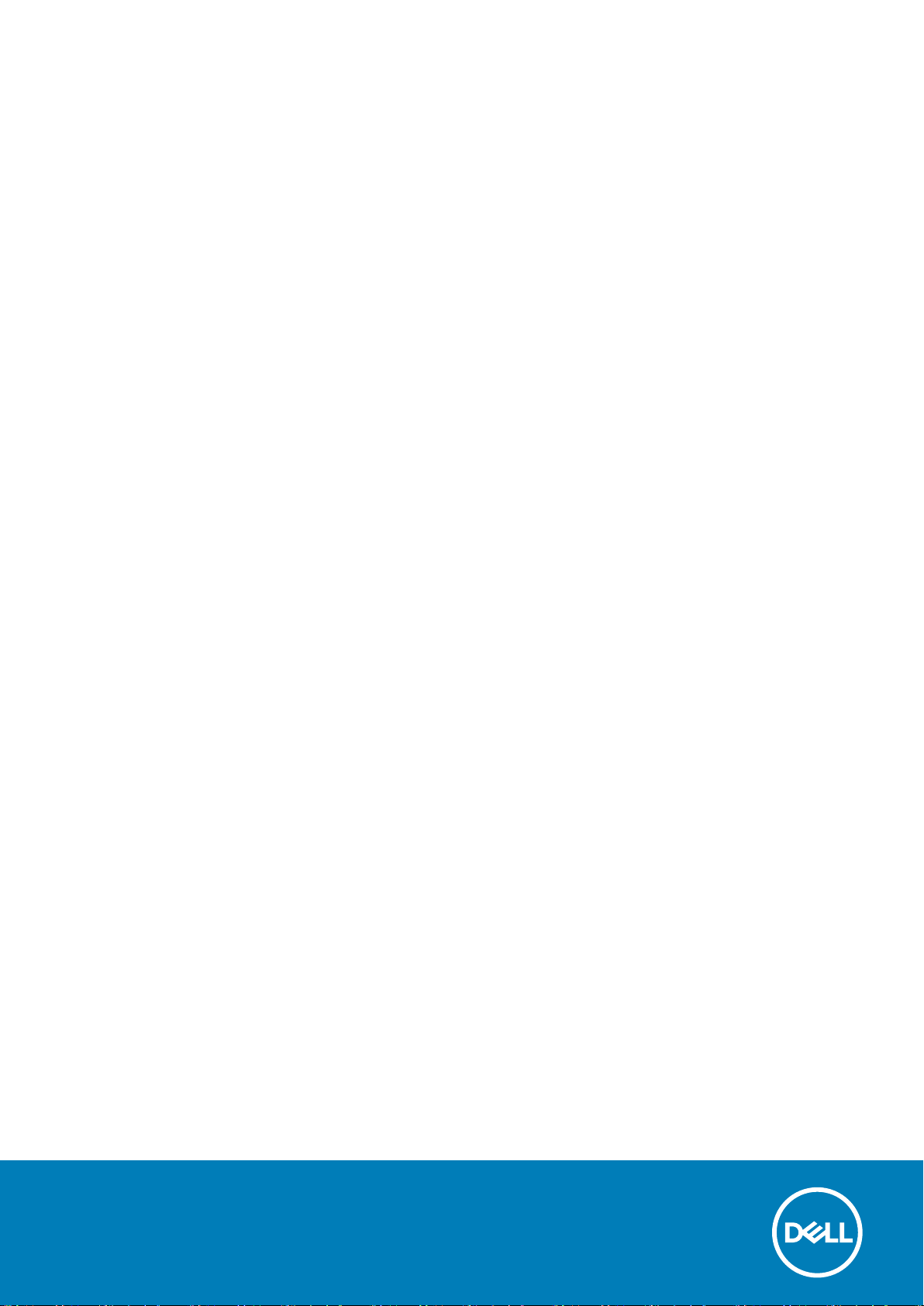
Dell Precision 7720
擁有者手冊
管制型號: P29E
管制類型: P29E002
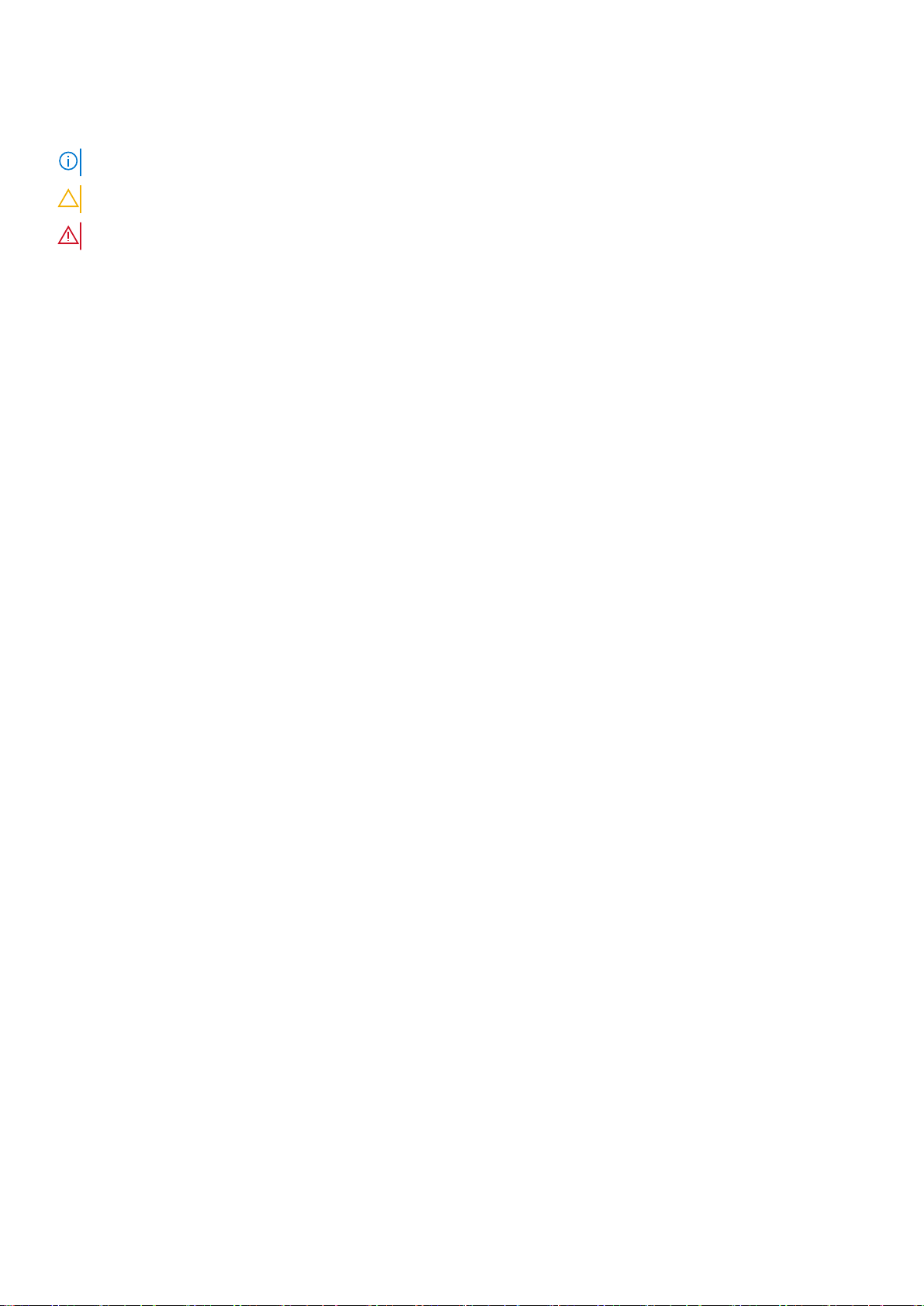
註、警示與警告
註: 「註」表示可以幫助您更有效地使用產品的重要資訊。
警示: 「警示」表示有可能會損壞硬體或導致資料遺失,並告訴您如何避免發生此類問題。
警告: 「警告」表示可能的財產損失、人身傷害或死亡。
© 2020 年 Dell Inc. 或其子公司。版權所有,翻印必究。Dell、EMC 及其他商標均為 Dell Inc. 或其子公司的註冊商標。其他商標可能
為其各自擁有者的商標。
修正版 A03
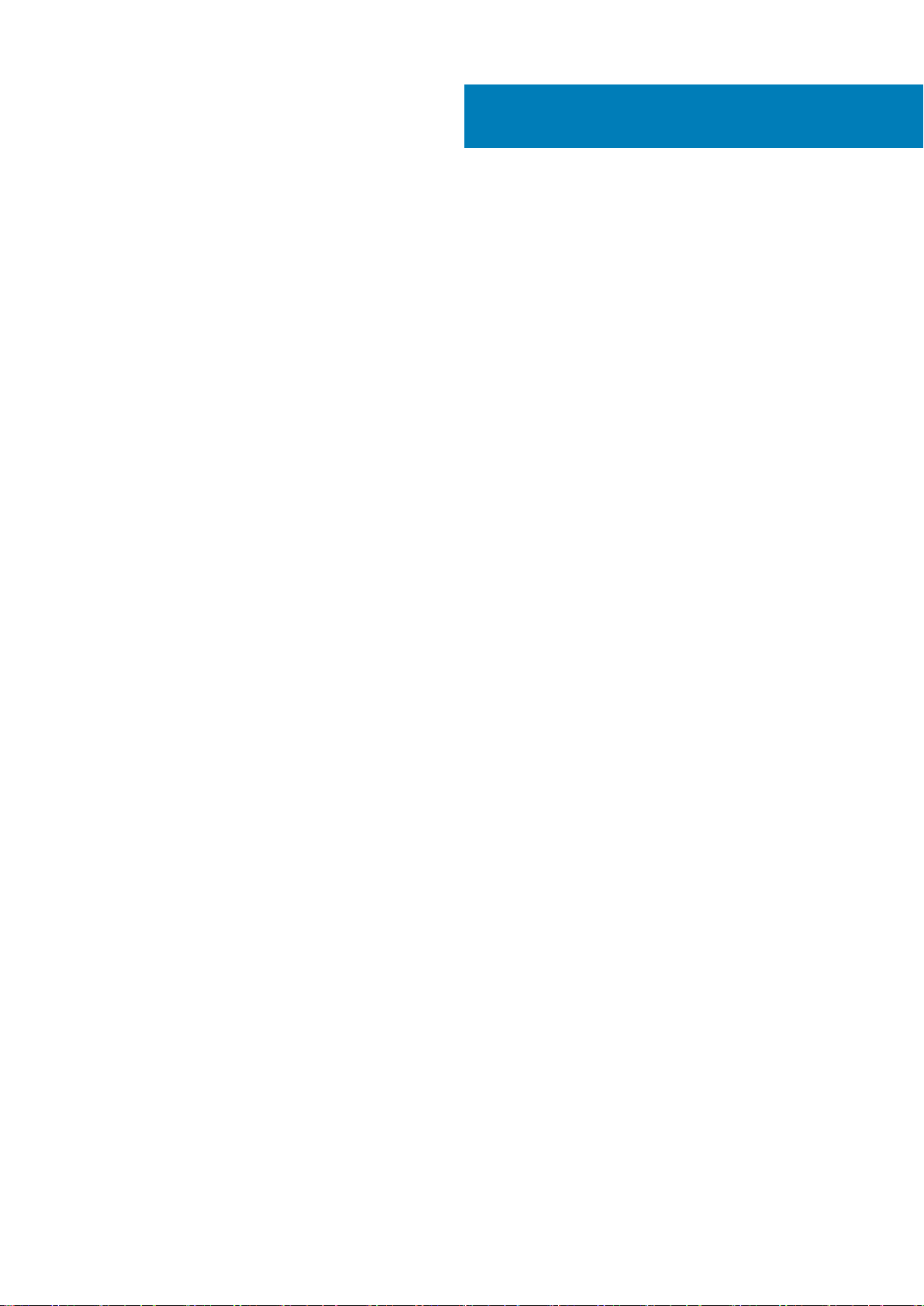
目錄
1 拆裝電腦.......................................................................................................................................8
安全說明.................................................................................................................................................................................8
關閉電腦.................................................................................................................................................................................8
關閉 — Windows.................................................................................................................................................................. 9
拆裝電腦內部元件之前........................................................................................................................................................9
拆裝電腦內部元件之後........................................................................................................................................................9
2 拆卸與重組..................................................................................................................................10
SD 卡..................................................................................................................................................................................... 10
卸下 SD 卡...................................................................................................................................................................... 10
安裝 SD 卡...................................................................................................................................................................... 10
電池護蓋............................................................................................................................................................................... 10
卸下電池護蓋................................................................................................................................................................. 10
安裝電池護蓋..................................................................................................................................................................11
電池........................................................................................................................................................................................ 11
鋰離子電池注意事項..................................................................................................................................................... 11
卸下電池.......................................................................................................................................................................... 11
安裝電池.......................................................................................................................................................................... 11
硬碟........................................................................................................................................................................................12
卸下硬碟機..................................................................................................................................................................... 12
安裝硬碟......................................................................................................................................................................... 13
硬碟機纜線連接器...............................................................................................................................................................13
卸下硬碟機纜線連接器................................................................................................................................................ 13
安裝硬碟機纜線連接器................................................................................................................................................ 13
鍵盤格狀網片和鍵盤.......................................................................................................................................................... 14
卸下鍵盤......................................................................................................................................................................... 14
安裝鍵盤......................................................................................................................................................................... 15
記憶體模組........................................................................................................................................................................... 15
卸下主記憶體模組.........................................................................................................................................................15
安裝主記憶體模組.........................................................................................................................................................16
卸下次記憶體模組.........................................................................................................................................................16
安裝次記憶體模組.........................................................................................................................................................17
基座護蓋............................................................................................................................................................................... 17
卸下基座護蓋................................................................................................................................................................. 17
安裝基座護蓋................................................................................................................................................................. 18
WWAN 卡..............................................................................................................................................................................18
卸下無線廣域網路 (WWAN) 卡.................................................................................................................................. 18
安裝 WWAN 卡 ............................................................................................................................................................. 19
WLAN 卡............................................................................................................................................................................... 19
卸下無線區域網路 (WLAN) 卡....................................................................................................................................19
安裝 WLAN 卡............................................................................................................................................................... 20
固態硬碟.............................................................................................................................................................................. 20
卸下 M.2 固態硬碟 (SSD) 模組..................................................................................................................................20
安裝 M.2 SSD 模組........................................................................................................................................................21
目錄 3
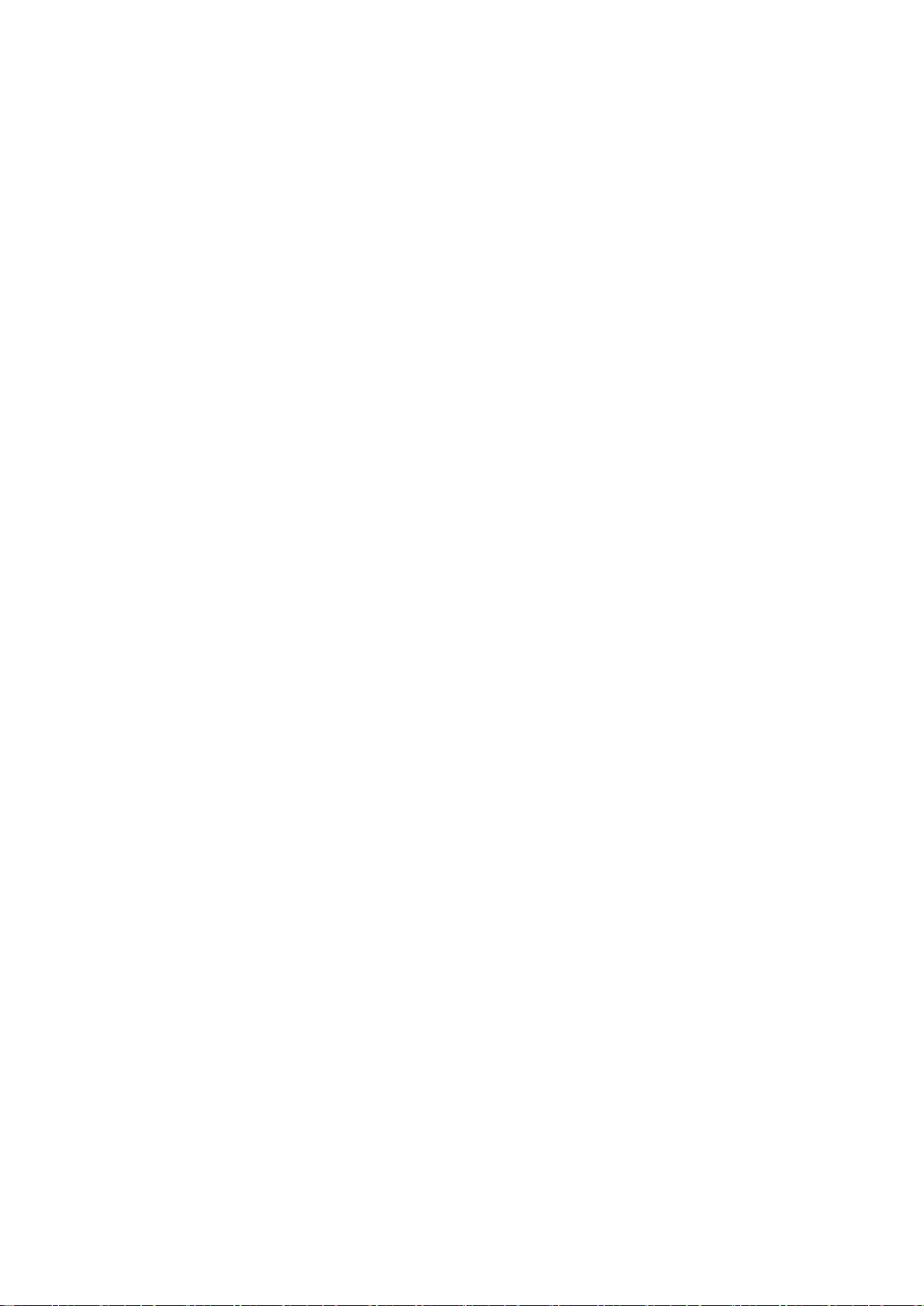
幣式電池............................................................................................................................................................................... 21
卸下幣式電池................................................................................................................................................................. 21
安裝幣式電池................................................................................................................................................................ 22
電源接頭連接埠.................................................................................................................................................................. 22
卸下電源連接器連接埠................................................................................................................................................22
安裝電源連接器連接埠................................................................................................................................................23
手掌墊...................................................................................................................................................................................23
卸下手掌墊.....................................................................................................................................................................23
安裝手掌墊.....................................................................................................................................................................24
指紋掃描器.......................................................................................................................................................................... 25
卸下指紋掃描器............................................................................................................................................................ 25
安裝指紋掃描器............................................................................................................................................................ 26
電源開關板.......................................................................................................................................................................... 26
卸下電源開關板............................................................................................................................................................ 26
安裝電源開關板............................................................................................................................................................ 27
ExpressCard 讀卡機........................................................................................................................................................... 28
卸下 ExpressCard..........................................................................................................................................................28
安裝 ExpressCard..........................................................................................................................................................28
USB 板.................................................................................................................................................................................. 29
卸下 USB 板...................................................................................................................................................................29
安裝 USB 板...................................................................................................................................................................29
輸入/輸出板........................................................................................................................................................................ 30
卸下左側輸入/輸出 (I/O) 板...................................................................................................................................... 30
安裝左側 I/O 板............................................................................................................................................................ 30
卸下右側輸入/輸出 (I/O) 板....................................................................................................................................... 31
安裝右側 I/O 板............................................................................................................................................................. 31
散熱器...................................................................................................................................................................................32
卸下散熱器組件............................................................................................................................................................ 32
安裝散熱器組件............................................................................................................................................................ 32
圖形卡...................................................................................................................................................................................33
卸下顯示卡.....................................................................................................................................................................33
安裝顯示卡.....................................................................................................................................................................33
主機板...................................................................................................................................................................................34
卸下主機板.....................................................................................................................................................................34
安裝主機板.................................................................................................................................................................... 35
LED 板...................................................................................................................................................................................36
卸下 LED 板................................................................................................................................................................... 36
安裝 LED 板................................................................................................................................................................... 36
喇叭....................................................................................................................................................................................... 37
卸下喇叭 ........................................................................................................................................................................37
安裝喇叭.........................................................................................................................................................................37
顯示器組件.......................................................................................................................................................................... 38
卸下顯示器組件............................................................................................................................................................ 38
安裝顯示器組件............................................................................................................................................................ 39
顯示器前蓋.......................................................................................................................................................................... 40
卸下顯示器前蓋............................................................................................................................................................ 40
安裝顯示器前蓋.............................................................................................................................................................41
顯示板................................................................................................................................................................................... 41
卸下顯示板..................................................................................................................................................................... 41
安裝顯示板.....................................................................................................................................................................43
4 目錄
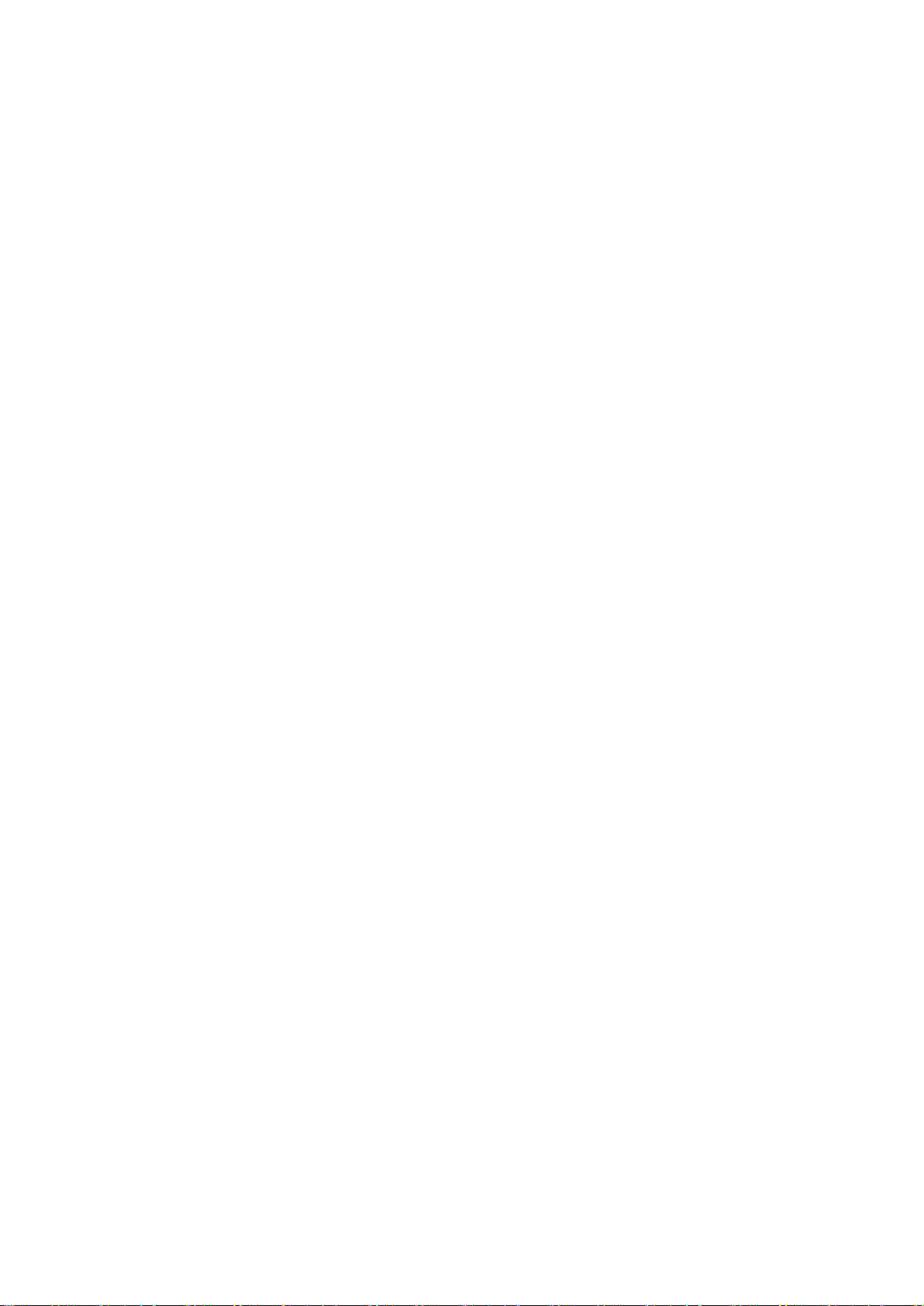
卸下顯示板.....................................................................................................................................................................43
安裝顯示板.................................................................................................................................................................... 45
顯示器托架.......................................................................................................................................................................... 45
卸下顯示器托架............................................................................................................................................................ 46
安裝顯示器托架............................................................................................................................................................ 46
顯示器鉸接...........................................................................................................................................................................47
卸下顯示器鉸接............................................................................................................................................................ 47
安裝顯示器鉸接............................................................................................................................................................ 47
顯示器護蓋.......................................................................................................................................................................... 48
裝回顯示器護蓋............................................................................................................................................................ 48
eDP 纜線.............................................................................................................................................................................. 49
卸下 eDP 纜線............................................................................................................................................................... 49
安裝 eDP 纜線............................................................................................................................................................... 49
攝影機.................................................................................................................................................................................. 50
卸下攝影機.................................................................................................................................................................... 50
安裝攝影機..................................................................................................................................................................... 51
3 技術與元件................................................................................................................................. 52
電源變壓器.......................................................................................................................................................................... 52
處理器...................................................................................................................................................................................52
Kaby Lake:第 7 代 Intel Core 處理器.......................................................................................................................52
USB 功能..............................................................................................................................................................................53
HDMI 1.4............................................................................................................................................................................... 54
4 系統規格.................................................................................................................................... 56
系統資訊.............................................................................................................................................................................. 56
處理器...................................................................................................................................................................................56
記憶體...................................................................................................................................................................................57
顯示卡...................................................................................................................................................................................57
音訊.......................................................................................................................................................................................57
通訊.......................................................................................................................................................................................57
擴充匯流排.......................................................................................................................................................................... 58
連接埠和連接器..................................................................................................................................................................58
顯示器...................................................................................................................................................................................58
鍵盤.......................................................................................................................................................................................59
觸控墊...................................................................................................................................................................................59
攝影機...................................................................................................................................................................................59
存放時...................................................................................................................................................................................60
電池.......................................................................................................................................................................................60
交流電變壓器...................................................................................................................................................................... 60
非接觸式智慧卡...................................................................................................................................................................61
實體尺寸............................................................................................................................................................................... 61
環境參數............................................................................................................................................................................... 61
5 系統設定.................................................................................................................................... 63
開機功能表.......................................................................................................................................................................... 63
導覽鍵...................................................................................................................................................................................63
系統設定選項...................................................................................................................................................................... 64
一般畫面選項................................................................................................................................................................ 64
目錄 5
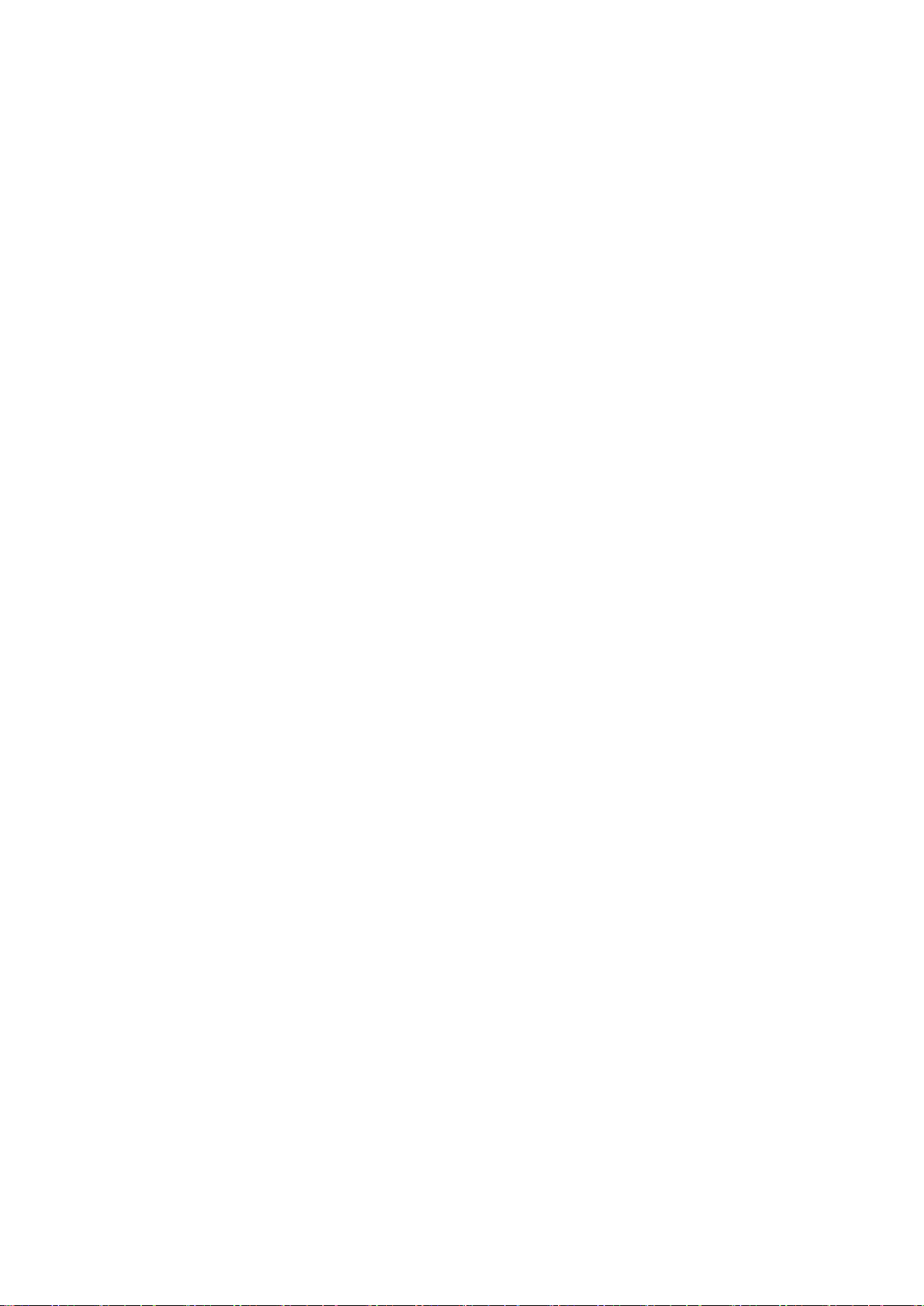
系統組態畫面選項........................................................................................................................................................64
影像畫面選項................................................................................................................................................................ 66
安全性畫面選項............................................................................................................................................................ 67
安全開機畫面選項........................................................................................................................................................68
Intel 軟體保護擴充功能畫面選項...............................................................................................................................68
效能畫面選項................................................................................................................................................................ 69
Power Management (電源管理) 畫面選項...............................................................................................................69
POST 行為畫面選項.....................................................................................................................................................70
管理畫面選項................................................................................................................................................................. 71
虛擬支援畫面選項...............................................................................................................................................................71
無線畫面選項....................................................................................................................................................................... 71
維護畫面選項...................................................................................................................................................................... 72
系統記錄畫面選項.............................................................................................................................................................. 72
在 Windows 中更新 BIOS.................................................................................................................................................. 72
系統與設定密碼.................................................................................................................................................................. 73
指定系統及設定密碼.................................................................................................................................................... 73
刪除或變更現有的系統及/或設定密碼.....................................................................................................................74
6 軟體...........................................................................................................................................75
作業系統...............................................................................................................................................................................75
下載 Windows 驅動程式.................................................................................................................................................... 75
下載晶片組驅動程式..........................................................................................................................................................75
晶片組驅動程式.................................................................................................................................................................. 76
Intel 晶片組驅動程式....................................................................................................................................................76
Intel 管理引擎介面 (MEI) 驅動程式...........................................................................................................................76
Intel 動態平台和散熱架構驅動程式........................................................................................................................... 77
Intel 快速儲存技術 (RST) 驅動程式...........................................................................................................................77
Realtek PCI-E 讀卡機驅動程式................................................................................................................................... 77
影像驅動程式...................................................................................................................................................................... 78
UMA 顯示卡驅動程式.................................................................................................................................................. 78
獨立顯示卡驅動程式.................................................................................................................................................... 78
音訊驅動程式...................................................................................................................................................................... 78
Realtek 音訊驅動程式.................................................................................................................................................. 78
Network Drivers...................................................................................................................................................................78
Intel 乙太網路控制器驅動程式................................................................................................................................... 78
無線和藍牙驅動程式....................................................................................................................................................79
4G LTE 行動寬頻驅動程式..........................................................................................................................................79
輸入驅動程式...................................................................................................................................................................... 79
觸控墊驅動程式............................................................................................................................................................ 79
Intel Thunderbolt 控制器驅動程式............................................................................................................................. 80
其他驅動程式...................................................................................................................................................................... 80
Intel HID 事件篩選器.................................................................................................................................................... 80
7 疑難排解..................................................................................................................................... 81
6 目錄
增強型開機前系統評估 (ePSA) 診斷...............................................................................................................................81
執行 ePSA 診斷..............................................................................................................................................................81
診斷 LED............................................................................................................................................................................... 81
電池狀態指示燈.................................................................................................................................................................. 82
即時時鐘重設...................................................................................................................................................................... 82
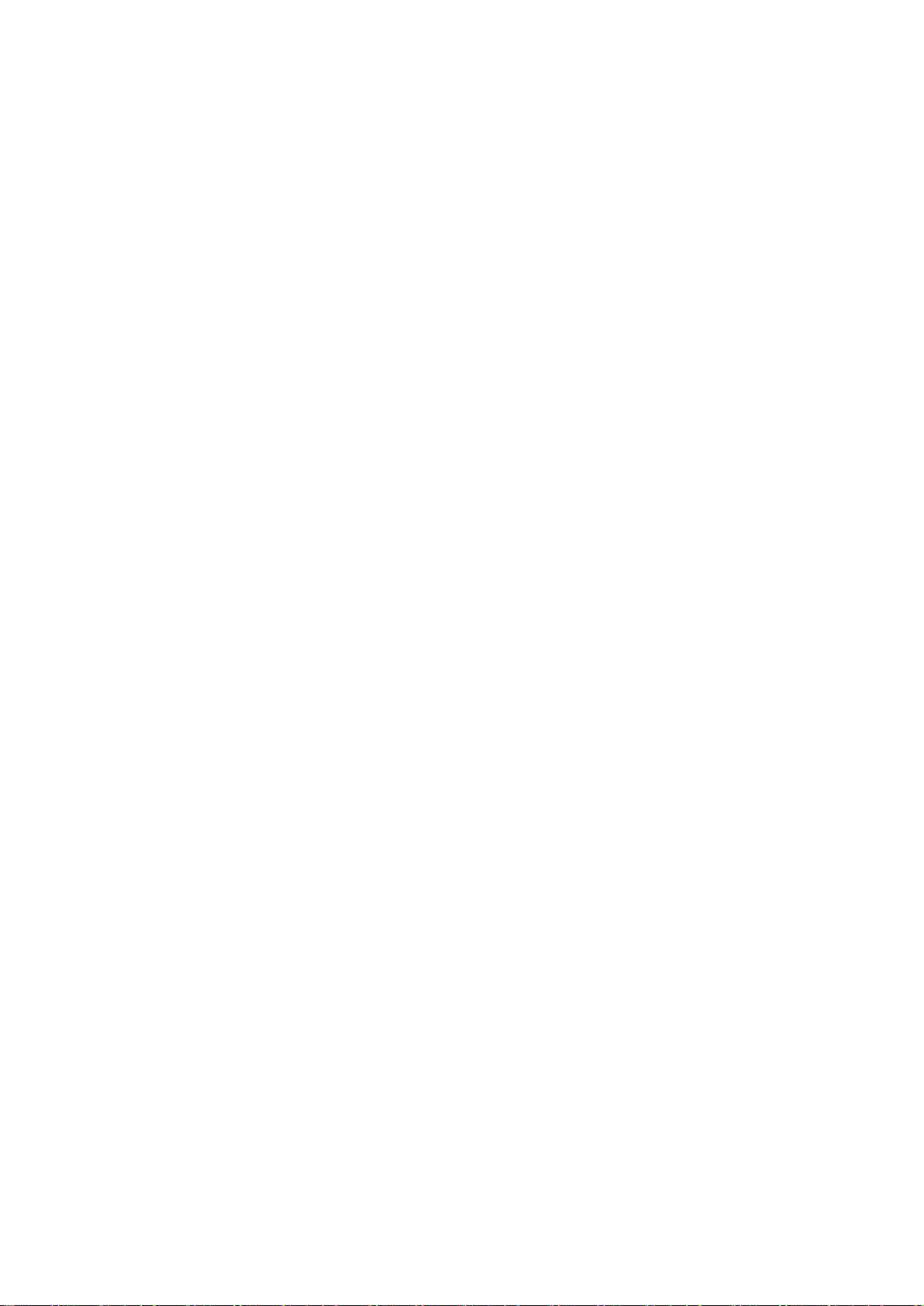
使用 ePSA 測試記憶體...................................................................................................................................................... 83
8 與 Dell 公司聯絡.......................................................................................................................... 84
目錄 7
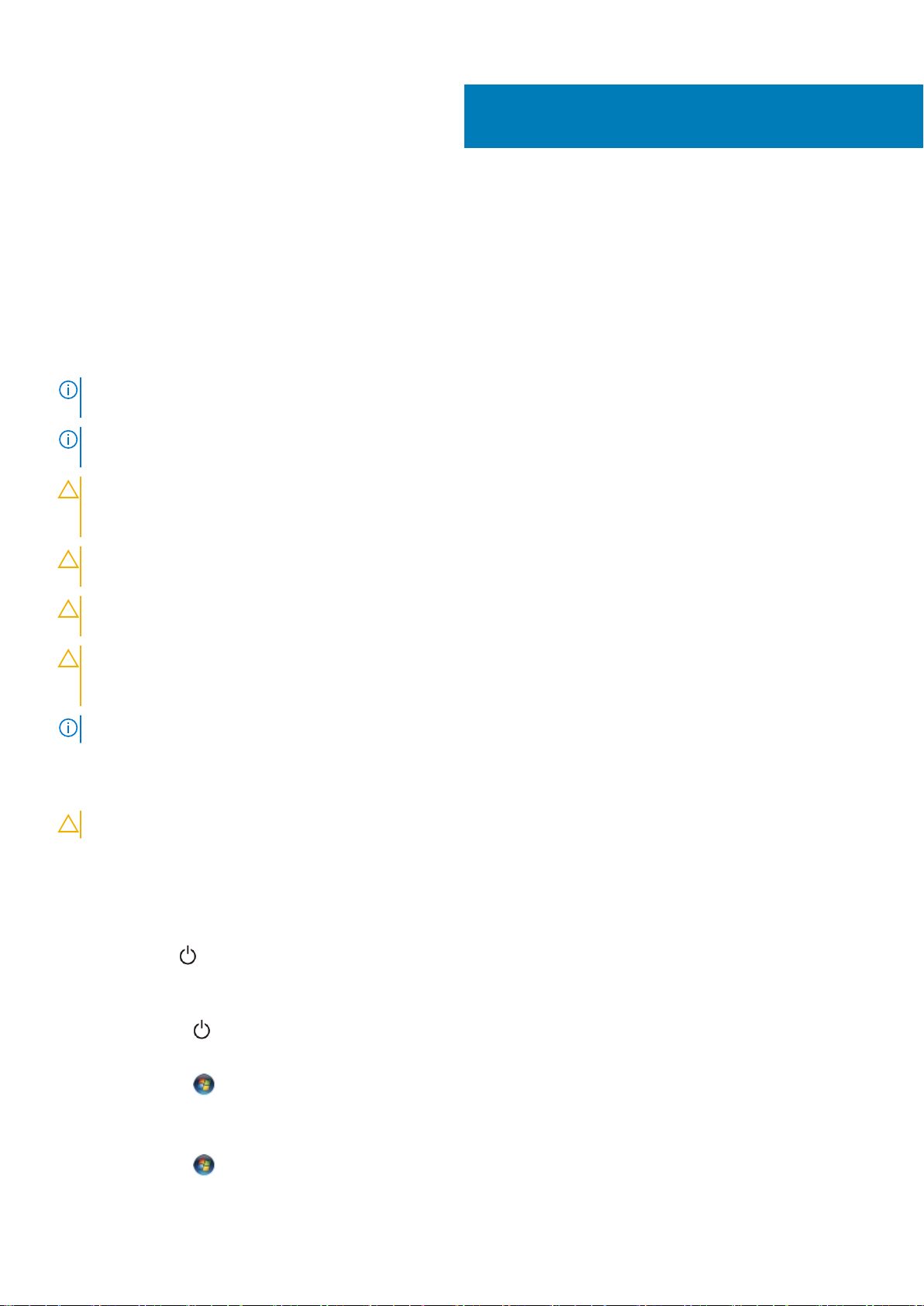
拆裝電腦
安全說明
請遵守以下安全規範,以避免電腦受到潛在的損壞,並確保您的人身安全。除非另有說明,否則執行每個程序時均假定已執行下列
作業:
• 您已閱讀電腦隨附的安全資訊。
• 元件可以更換,或按照執行卸除程序的相反順序來安裝 (若元件為另購)。
註: 打開電腦護蓋或面板之前,請先斷開所有電源。拆裝電腦內部元件之後,請先裝回所有護蓋、面板和螺絲,然後再連接電
源。
註: 拆裝電腦內部元件之前,請先閱讀電腦隨附的安全資訊。如需更多安全性最佳做法資訊,請參閱 Regulatory Compliance
(法規遵循) 首頁:www.dell.com/regulatory_compliance。
警示: 許多維修僅可由獲得認可的維修技術人員來完成。僅限依照產品說明文件中的授權,或在線上或電話服務和支援團隊的指
導下,才能執行故障排除或簡易維修。由未經 Dell 授權的維修造成的損壞不在保固範圍之內。請閱讀並遵循產品隨附的安全說
明。
警示: 為避免靜電放電,請在為了進行任何拆卸程序而碰觸電腦之前,先使用接地腕帶或經常碰觸未上漆的金屬表面,以導去身
上的靜電。
1
警示: 處理元件和插卡時要特別小心。請勿觸摸插卡上的元件或接觸點。請握住插卡的邊緣或其金屬固定托架。手持處理器這類
元件時,請握住其邊緣而不要握住插腳。
警示: 拔下纜線時,請拔出其連接器或拉式彈片,而不要拉扯纜線。某些纜線的連接器帶有鎖定彈片;若要拔下此類纜線,請向
內按壓鎖定彈片,然後再拔下纜線。在拔出連接器時,連接器的兩側應同時退出,以避免弄彎連接器插腳。此外,連接纜線之
前,請確定兩個連接器的朝向正確並且對齊。
註: 您電腦的顏色和特定元件看起來可能與本文件中所示不同。
關閉電腦
警示: 為避免遺失資料,請在關閉電腦之前儲存並關閉所有開啟的檔案,結束所有開啟的程式。
1. 關閉作業系統:
• 在 Windows 8 中:
• 使用觸控裝置:
a. 從螢幕右緣向內掃動,以開啟快速鍵功能表,然後選擇設定。
b. 選擇
• 使用滑鼠:
a. 將游標指向螢幕右上角,然後按一下設定。
b. 按一下 然後選擇關機。
• 在 Windows 7 中:
然後選擇關機
a. 按一下開始 。
b. 按一下關機。
或
a. 按一下開始 。
8 拆裝電腦
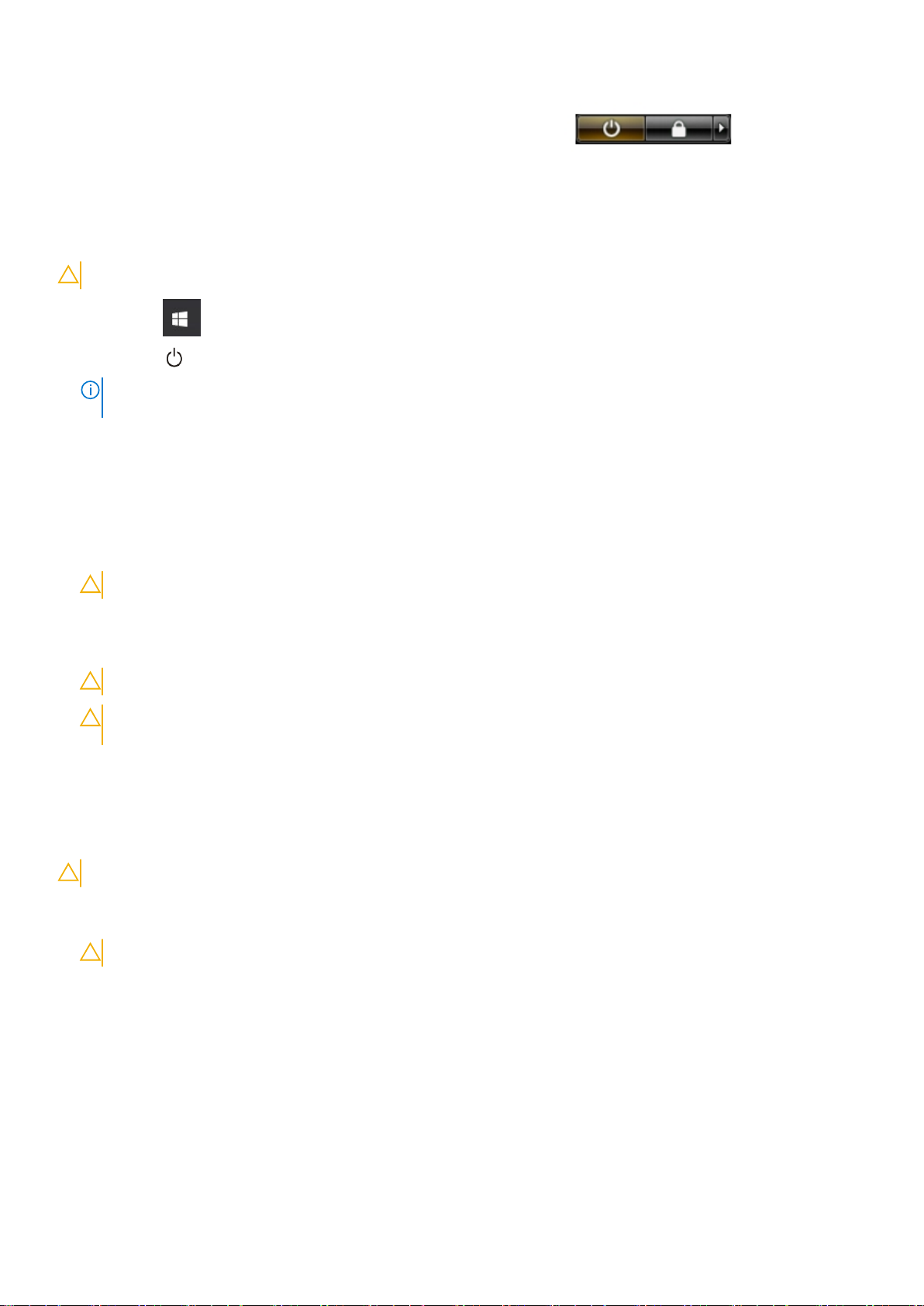
b. 按一下開始功能表右下角的箭頭 (如下所示),然後按一下關機。
2. 確定電腦及連接的所有裝置均已關閉。當您將作業系統關機時,如果電腦和附接的裝置未自動關閉,請將電源按鈕按住約 4 秒以
關機。
關閉 — Windows
警示: 為避免遺失資料,請在關閉電腦 之前儲存並關閉所有開啟的檔案,並結束所有開啟的程式。
1. 按一下或輕觸 。
2. 按一下或輕觸
註: 確定電腦及連接的所有裝置均已關閉。當您將作業系統關機時,如果電腦和附接的裝置未自動關閉,請將電源按鈕按住
約 6 秒以關機。
,然後按一下或輕觸關閉。
拆裝電腦內部元件之前
1. 確定工作表面平整乾淨,以防止刮傷電腦外殼。
2. 關閉您的電腦。
3. 如果電腦已連接至連線裝置 (已連線),請切斷連線。
4. 從電腦上拔下所有網路纜線 (如有)。
警示: 如果您的電腦有 RJ45 連接埠,請先從您的電腦拔下纜線再拔下網路纜線。
5. 從電源插座上拔下電腦和所有連接裝置的電源線。
6. 打開顯示器。
7. 按住電源按鈕幾秒鐘,導去主機板的剩餘電量。
警示: 為防止觸電,在執行步驟 8 之前,請務必從電源插座拔下電腦電源線。
警示: 為避免靜電放電,請在碰觸電腦背面的連接器同時,使用接地腕帶或不時碰觸未上漆的金屬表面,以導去身上的靜
電。
8. 從對應的插槽中取出所有已安裝的 ExpressCard 或智慧卡。
拆裝電腦內部元件之後
在完成任何更換程序後,請確定先連接外接式裝置、插卡、纜線等之後,再啟動電腦。
警示: 為避免損壞電腦,請僅使用專用於此特定 Dell 電腦的電池。請勿使用專用於其他 Dell 電腦的電池。
1. 連接外接式裝置,例如連接埠複製裝置或媒體底座,並裝回介面卡,例如 ExpressCard。
2. 將電話或網路纜線連接至電腦。
警示: 若要連接網路纜線,請先將網路纜線插入網路裝置,然後再將其插入電腦。
3. 將電腦和所有連接裝置連接至電源插座。
4. 開啟您的電腦。
拆裝電腦 9
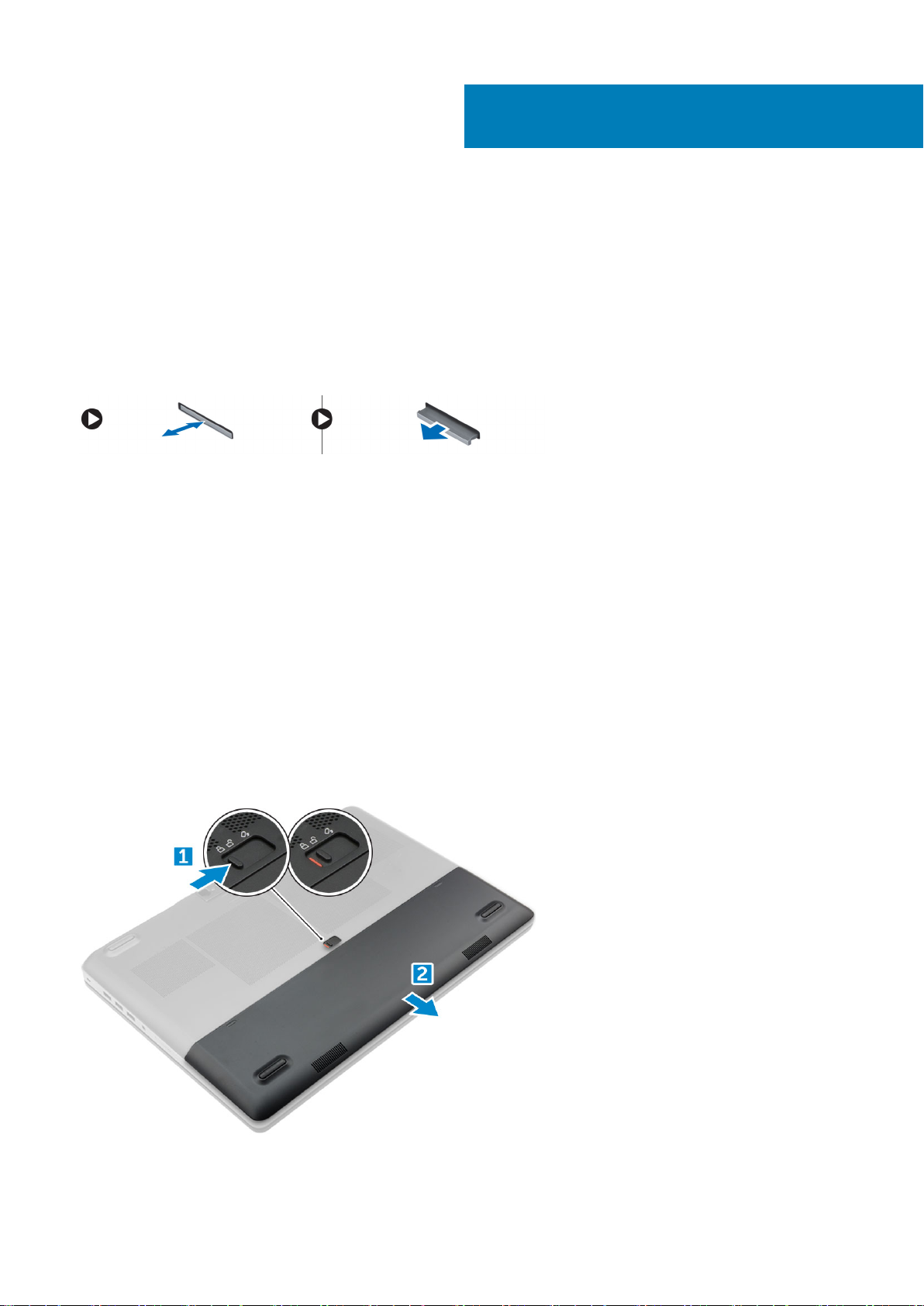
SD 卡
卸下 SD 卡
1. 按照拆裝電腦內部元件之前中的程序進行操作。
2. 壓下 SD 卡,將它從電腦釋放。
3. 從電腦卸下 SD 卡。
安裝 SD 卡
1. 將 SD 卡推入插槽直到它卡至定位。
2. 按照拆裝電腦內部元件之後中的程序進行操作。
2
拆卸與重組
電池護蓋
卸下電池護蓋
1. 按照拆裝電腦內部元件之前中的程序進行操作。
2. 卸下電池護蓋:
a) 將釋放閂鎖推向解除鎖定圖示,以鬆開電池護蓋 [1]。
b) 推動並抬起電池護蓋以將它從電腦卸下 [2]。
10 拆卸與重組
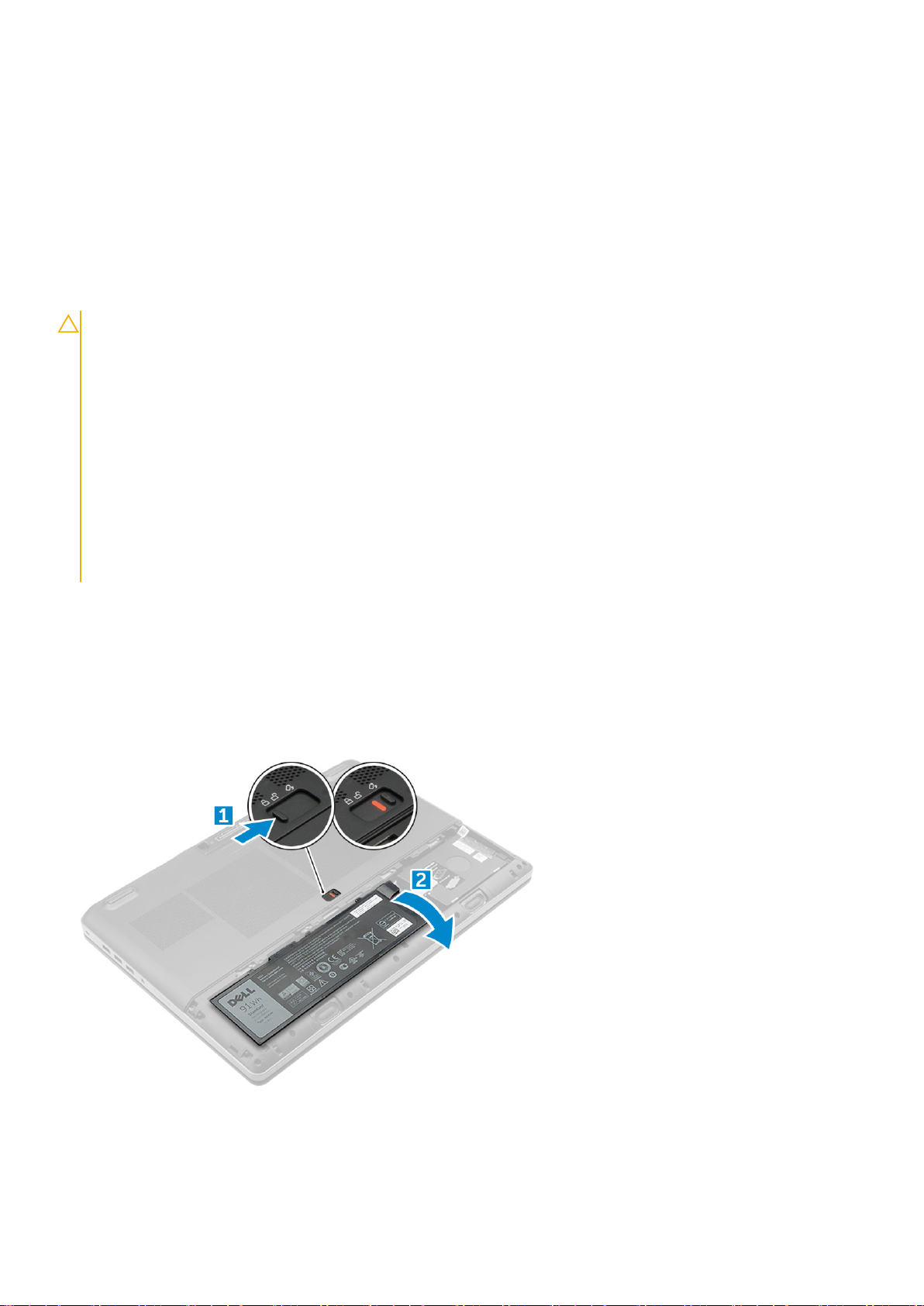
安裝電池護蓋
1. 將電池護蓋推入插槽直到它卡至定位。
2. 按照拆裝電腦內部元件之後中的程序進行操作。
電池
鋰離子電池注意事項
警示:
• 處理鋰離子電池時務必謹慎小心。
• 請儘可能使電池放電,再從系統卸下。從系統拔下 AC 變壓器,使電池用盡電力,即可完成此作業。
• 請勿擠壓、摔落、毀壞電池或以異物刺穿。
• 請勿將電池暴露在高溫環境中,或是拆解電池組和電池芯。
• 請勿對電池表面施加壓力。
• 請勿彎折電池。
• 請勿使用任何類型的工具撬起電池。
• 維修本產品,請確保所有螺絲未遺失或錯置,以防意外刺穿或損壞電池和其他系統元件。
• 如果電池因膨脹而卡在電腦中,請勿嘗試將電池鬆開,因為刺穿、彎折或擠壓鋰離子電池可能會造成危險。在此情況下,請
連絡 Dell 技術支援部門尋求協助。請參閱 www.dell.com/contactdell。
• 務必至 www.dell.com 或向授權的 Dell 合作夥伴和經銷商購買原廠電池。
卸下電池
1. 按照拆裝電腦內部元件之前中的程序進行操作。
2. 卸下電池護蓋。
3. 卸下電池:
a) 將釋放閂鎖推向解除鎖定圖示,以解除鎖定電池 [1]。
b) 將電池從電腦提起並卸下 [2]。
安裝電池
1. 將電池滑入其插槽,直至其卡入到位。
拆卸與重組 11
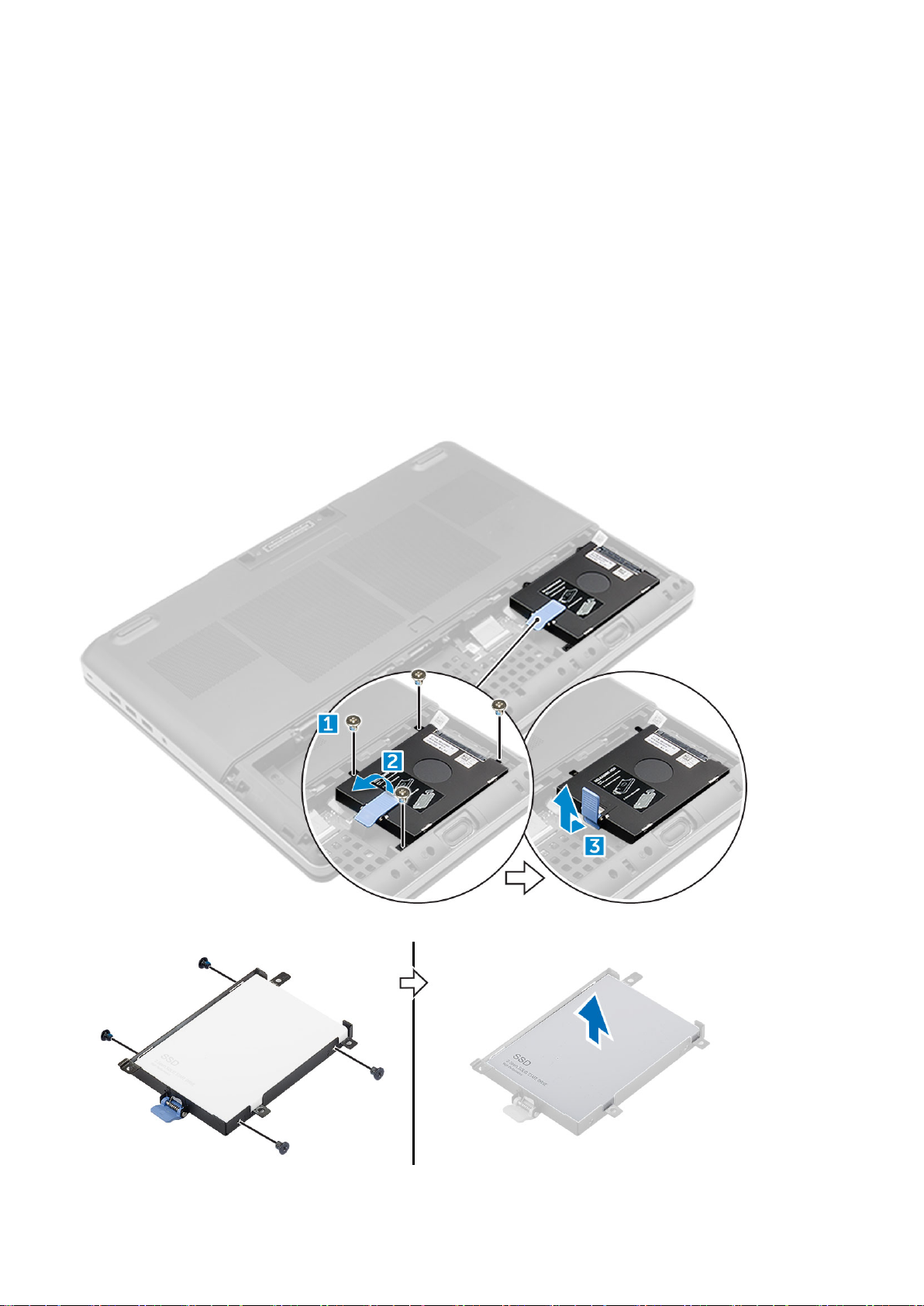
2. 安裝電池護蓋。
3. 按照拆裝電腦內部元件之後中的程序進行操作。
硬碟
卸下硬碟機
1. 按照拆裝電腦內部元件之前中的程序進行操作。
2. 卸下:
a) 電池護蓋
b) 電池
3. 卸下硬碟機:
a) 卸下將硬碟機固定至電腦的 M3.0x3.0 螺絲 [1]。
b) 拉起硬碟機閂鎖,以鬆開硬碟機 [2]。
c) 推動並將硬碟機從電腦抬起 [3]。
4. 卸下固定硬碟機的 M3.0x3.0 螺絲。從托架抬起硬碟機。
12 拆卸與重組

安裝硬碟
1. 裝回將硬碟機固定至硬碟機托架的 M3.0x3.0 螺絲。
2. 將硬碟機插入電腦中的插槽。
3. 裝回將硬碟機固定至電腦的 M3.0x3.0 螺絲。
4. 安裝:
a) 電池
b) 電池護蓋
5. 按照拆裝電腦內部元件之後中的程序進行操作。
硬碟機纜線連接器
卸下硬碟機纜線連接器
1. 按照拆裝電腦內部元件之前中的程序進行操作。
2. 卸下:
a) 電池護蓋
b) 電池
c) 基座護蓋
d) 硬碟
3. 卸下硬碟機纜線連接器:
a) 卸下將硬碟機固定至主機板的 M2.5x5.0 螺絲 [1]。
b) 從電腦卸下硬碟機纜線連接器 [2]。
安裝硬碟機纜線連接器
1. 將硬碟機纜線連接至主機板。
2. 將纜線插入並穿過佈線通道。
3. 裝回將硬碟機纜線連接器固定至電腦的 M2.5x5.0 螺絲。
拆卸與重組 13

4. 安裝:
a) 硬碟
b) 基座護蓋
c) 電池
d) 電池護蓋
5. 按照拆裝電腦內部元件之後中的程序進行操作。
鍵盤格狀網片和鍵盤
卸下鍵盤
1. 按照拆裝電腦內部元件之前中的程序進行操作。
2. 卸下:
a) 電池護蓋
b) 電池
c) 硬碟
3. 卸下鍵盤纜線:
a) 從觸控墊板上拔下鍵盤纜線 [1、2]。
4. 使用塑膠拆殼棒從底部開始沿著上緣撬起鍵盤邊條,然後將其從電腦卸下 [1、2、3、4]。
14 拆卸與重組
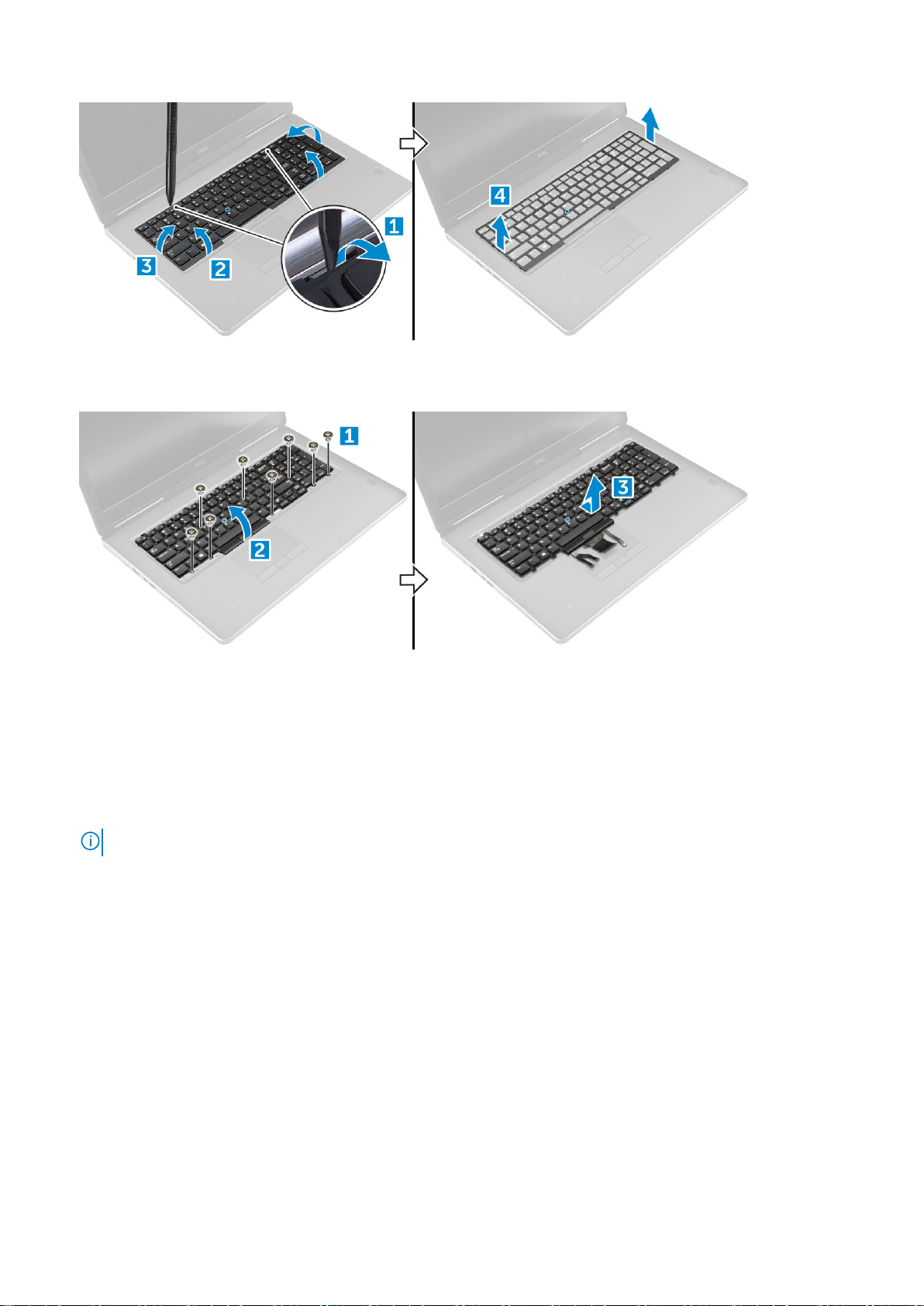
5. 若要卸下鍵盤:
a) 卸下將鍵盤固定至電腦的 M2.0x2.5 螺絲 [1]。
b) 抬起並移動鍵盤,以將其從電腦卸下 [2、3]。
安裝鍵盤
1. 對齊鍵盤,並將纜線穿過凹槽底部。
2. 壓下並對齊鍵盤至其凹槽。
3. 裝回將鍵盤固定至電腦的螺絲。
4. 將鍵盤邊條推入並對齊其在電腦上的位置。確定鍵盤邊條卡入定位。
5. 將鍵盤資料纜線連接至觸控墊板。
註: 確保完全對齊地折疊鍵盤資料纜線。
6. 安裝:
a) 硬碟
b) 電池
c) 電池護蓋
7. 按照拆裝電腦內部元件之後中的程序進行操作。
記憶體模組
卸下主記憶體模組
1. 按照拆裝電腦內部元件之前中的程序進行操作。
2. 卸下:
a) 電池護蓋
b) 電池
c) 基座護蓋
拆卸與重組 15
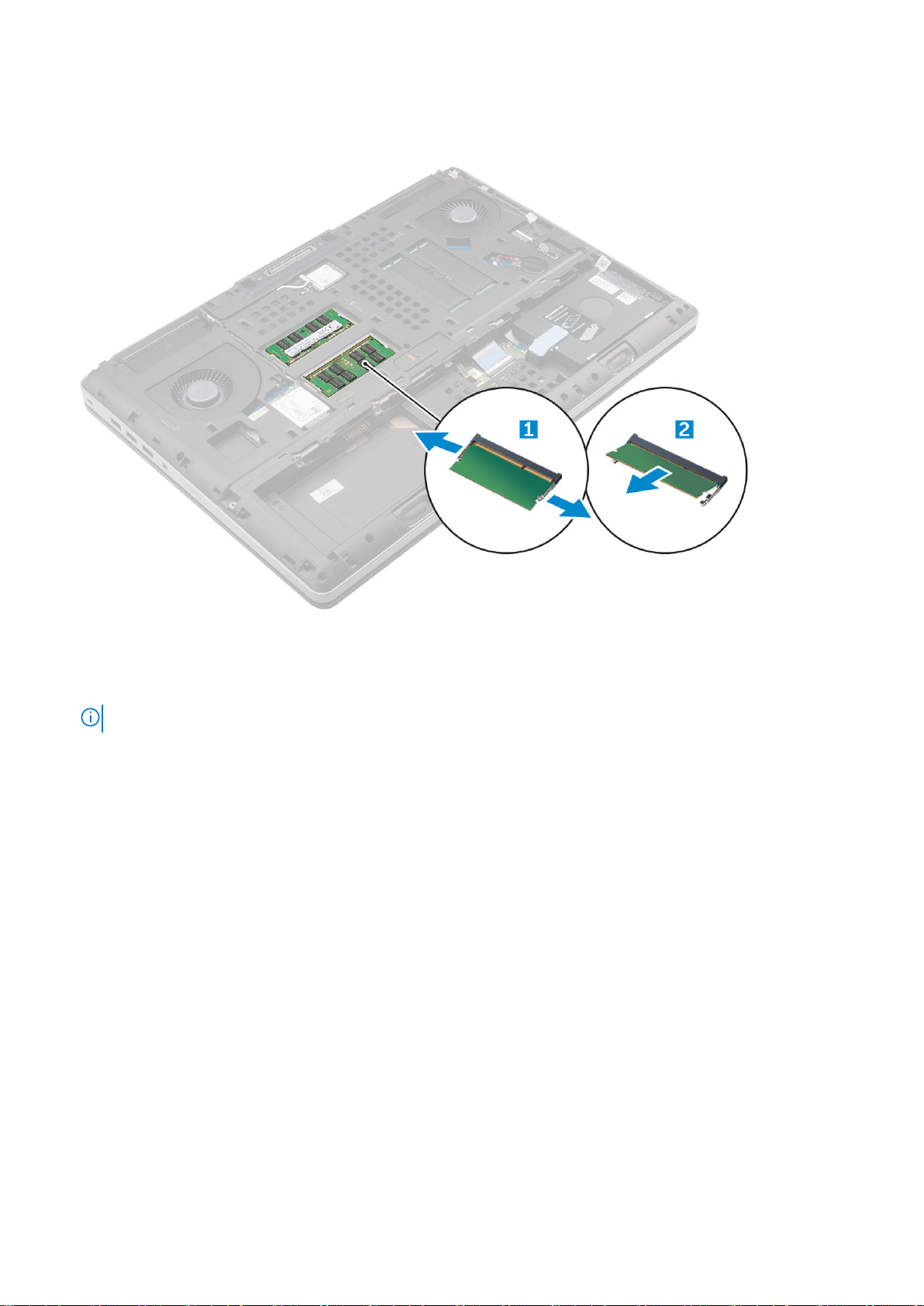
3. 卸下主記憶體模組:
a) 從記憶體模組上撬開固定夾,直到彈出為止。
b) 提起記憶體模組並將它從電腦卸下。
安裝主記憶體模組
1. 將記憶體模組插入記憶體插槽。
註: 僅安裝一或三個記憶體模組會造成系統效能發生問題。
2. 壓下將記憶體模組固定至主機板的固定夾。
3. 安裝:
a) 基座護蓋
b) 電池
c) 電池護蓋
4. 按照拆裝電腦內部元件之後中的程序進行操作。
卸下次記憶體模組
1. 按照拆裝電腦內部元件之前中的程序進行操作。
2. 卸下:
a) 電池護蓋
b) 電池
c) 硬碟
d) 鍵盤
3. 卸下次記憶體模組:
a) 卸下固定記憶體保護蓋的螺絲 [1]。
b) 提起記憶體保護蓋,並將其從電腦中卸下 [2]。
c) 從記憶體模組上撬開固定夾,直到彈出為止 [3]。
d) 提起記憶體模組,並將其從電腦上卸下 [4]。
16 拆卸與重組
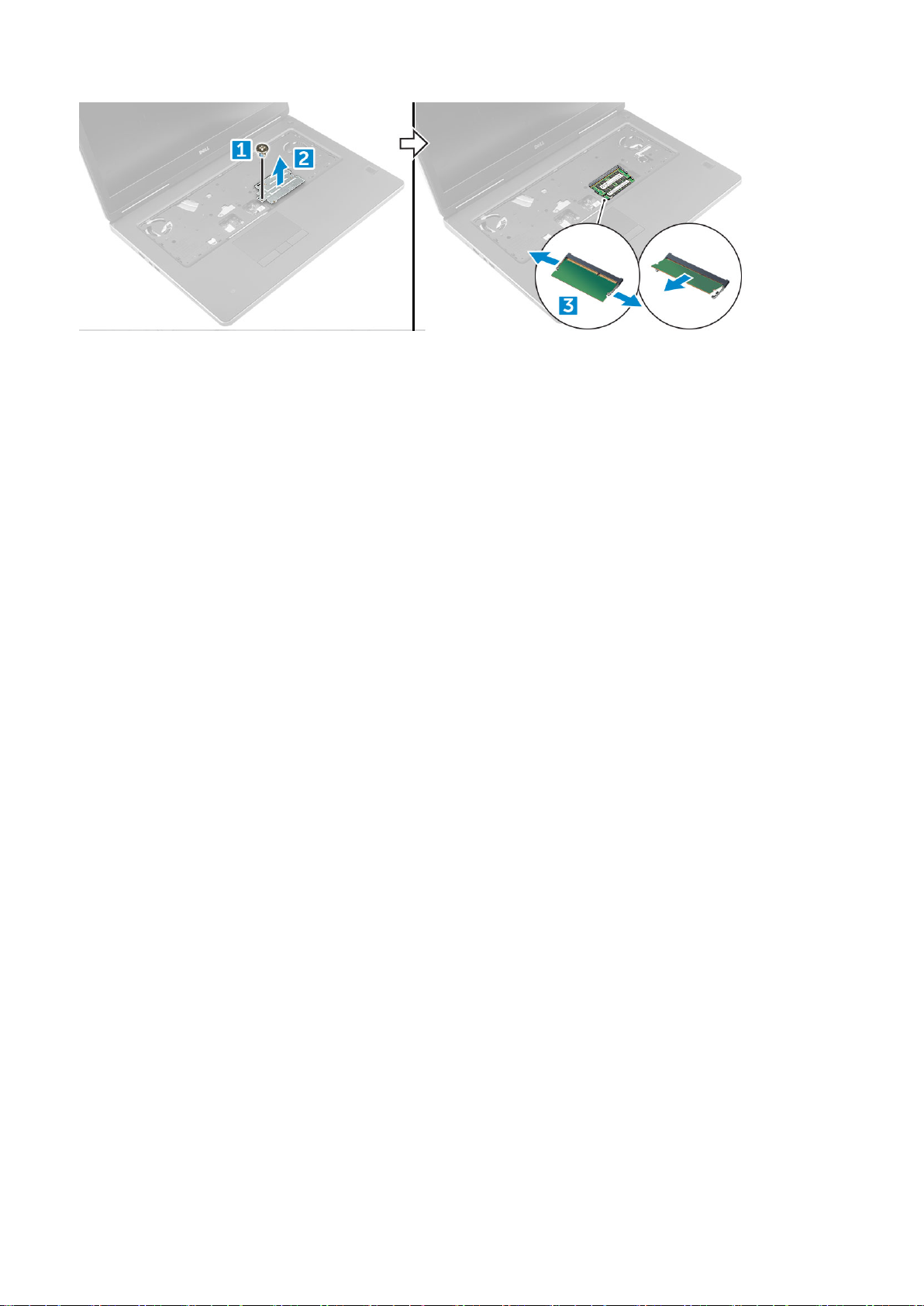
安裝次記憶體模組
1. 將記憶體模組插入記憶體插槽。
2. 壓下將記憶體模組固定至主機板的固定夾。
3. 將記憶體保護蓋置於其在記憶體模組上的原始位置,然後鎖緊螺絲,以將其固定至電腦。
4. 安裝:
a) 鍵盤
b) 硬碟
c) 電池
d) 電池護蓋
5. 按照拆裝電腦內部元件之後中的程序進行操作。
基座護蓋
卸下基座護蓋
1. 按照拆裝電腦內部元件之前中的程序進行操作。
2. 卸下:
a) 電池護蓋
b) 電池
3. 卸下基座護蓋:
a) 卸下將基座護蓋固定至電腦的 M2.5x5.0 螺絲 [1]。
b) 推動並將基座護蓋從電腦抬起 [2]。
拆卸與重組 17
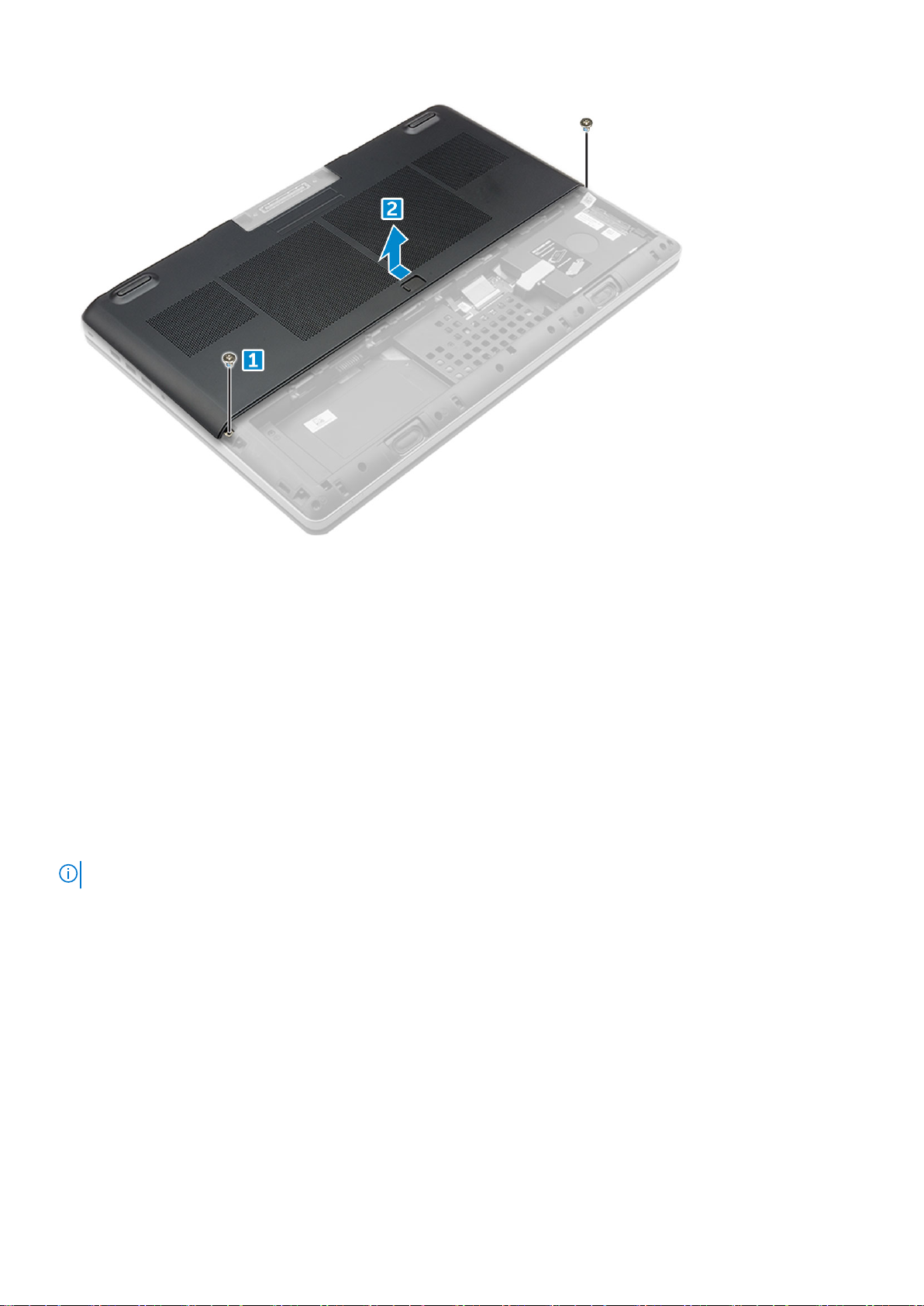
安裝基座護蓋
1. 推動基座護蓋以與電腦上的螺絲孔對齊。
2. 裝回將基座護蓋固定至電腦的 M2.5x5.0 螺絲。
3. 安裝:
a) 電池
b) 電池護蓋
4. 按照拆裝電腦內部元件之後中的程序進行操作。
WWAN 卡
卸下無線廣域網路 (WWAN) 卡
註: 視您選擇的組態而定,您不一定會有 WWAN 卡。
1. 按照拆裝電腦內部元件之前中的程序進行操作。
2. 卸下:
a) 電池護蓋
b) 電池
c) 基座護蓋
3. 若要卸下 WWAN 卡:
a) 拔下並卸下連接至 WWAN 卡的天線纜線 [1]。
b) 卸下將 WWAN 卡固定至電腦的 M2.0x3.0 螺絲 [2]。
c) 從電腦卸下 WWAN 卡 [3]。
18 拆卸與重組
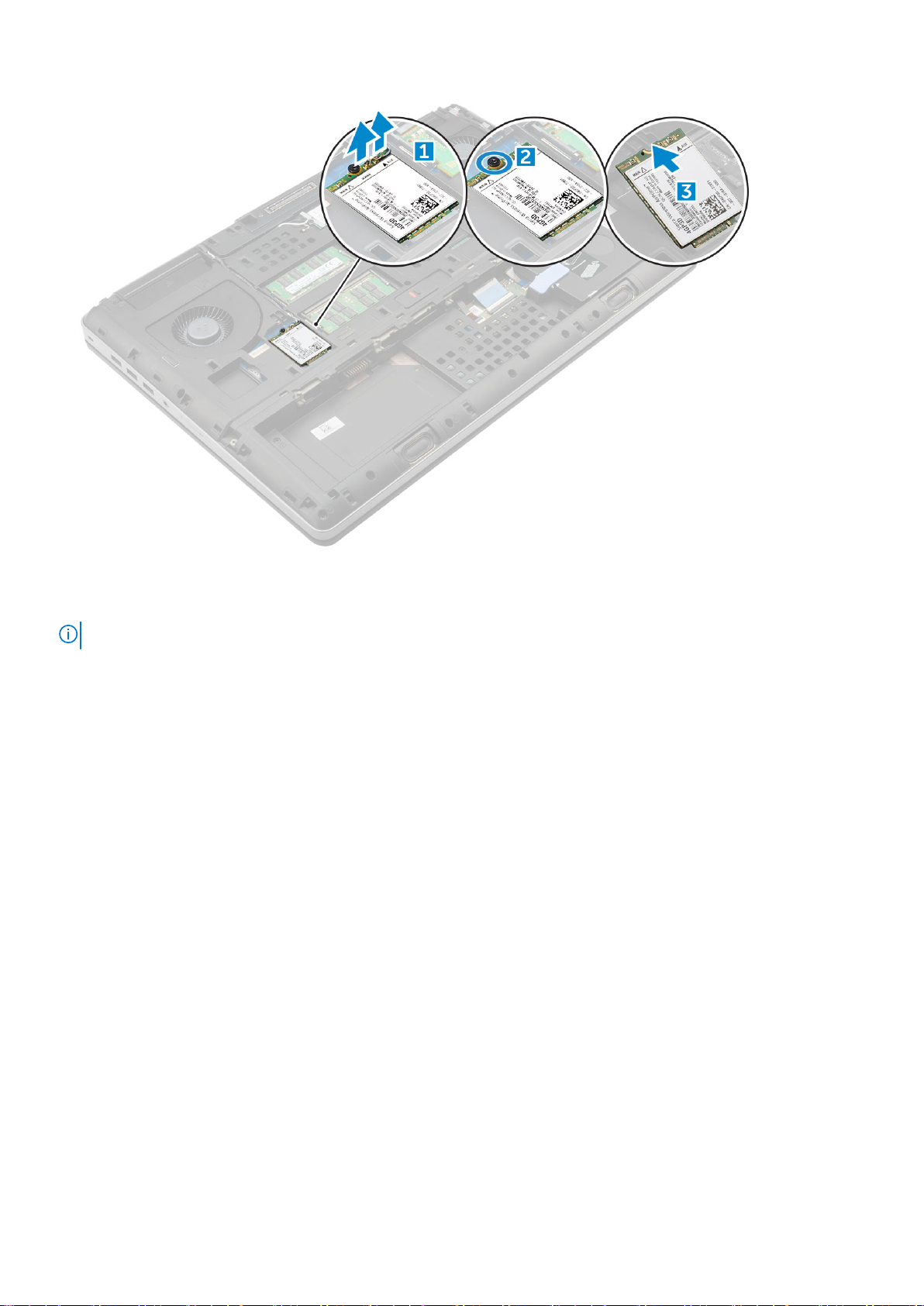
安裝 WWAN 卡
註: 視您選擇的組態而定,您不一定會有 WWAN 卡。
1. 將 WWAN 卡推入 WWAN 卡插槽中。
2. 裝回將 WWAN 卡固定至電腦的 M2.0x3.0 螺絲。
3. 將天線纜線穿過佈線通道,然後連接至 WWAN 卡。
4. 安裝:
a) 基座護蓋
b) 電池
c) 電池護蓋
5. 按照拆裝電腦內部元件之後中的程序進行操作。
WLAN 卡
卸下無線區域網路 (WLAN) 卡
1. 按照拆裝電腦內部元件之前中的程序進行操作。
2. 卸下:
a) 電池護蓋
b) 電池
c) 基座護蓋
3. 從電腦卸下 WLAN 卡:
a) 卸下將 WLAN 卡固定至電腦的 M2.0x3.0 螺絲 [1]。
b) 卸下固定天線纜線的保護蓋 [2]。
c) 拔下並鬆開連接至 WLAN 卡的天線纜線,然後從電腦卸下 WLAN 卡 [3、4]。
拆卸與重組 19
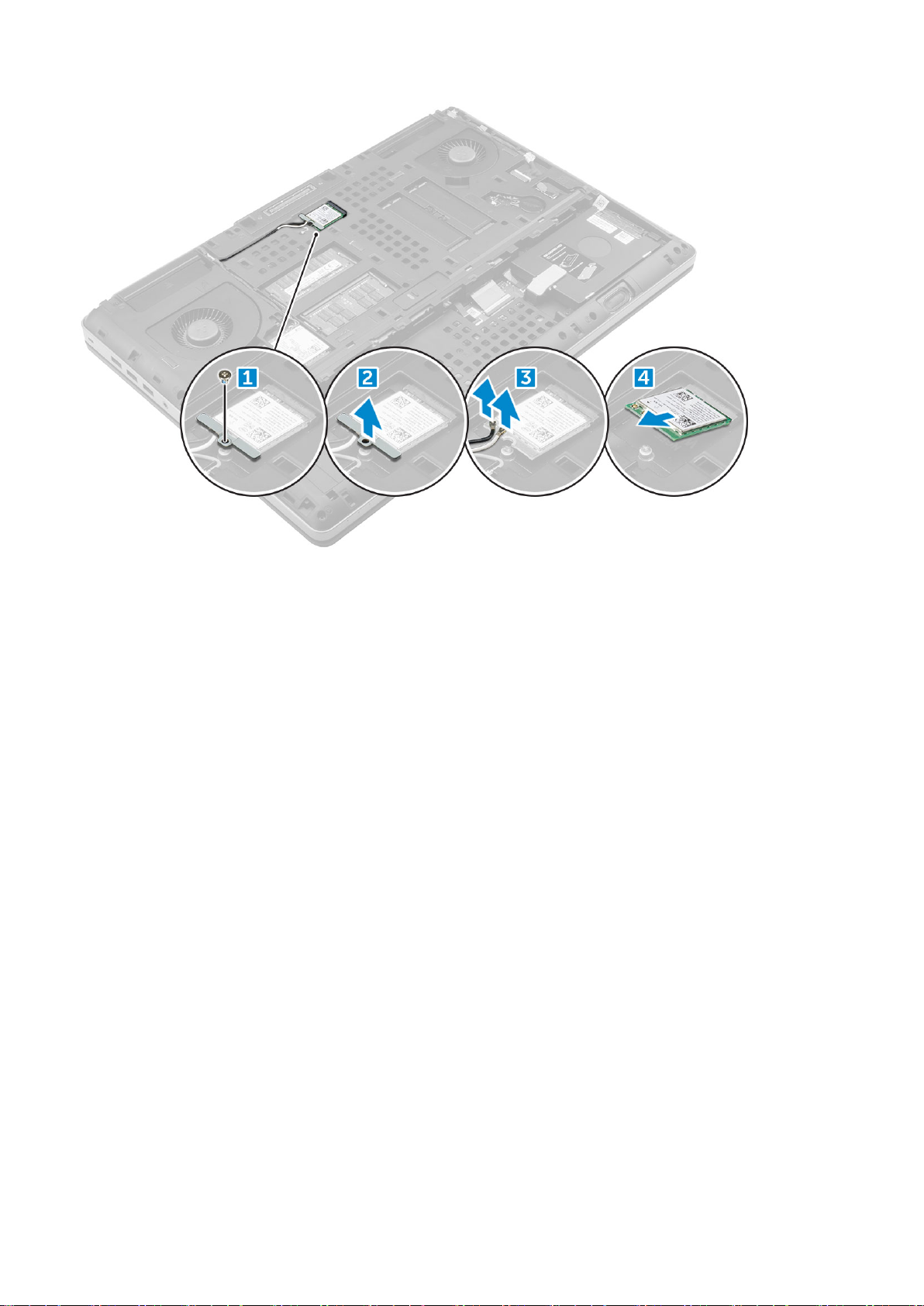
安裝 WLAN 卡
1. 將 WLAN 卡插入電腦上的插槽。
2. 將天線纜線穿過佈線通道,然後連接至 WLAN 卡。
3. 對準保護蓋,然後鎖緊將 WLAN 卡固定至電腦的 M2.0x3.0 螺絲。
4. 安裝:
a) 基座護蓋
b) 電池
c) 電池護蓋
5. 按照拆裝電腦內部元件之後中的程序進行操作。
固態硬碟
卸下 M.2 固態硬碟 (SSD) 模組
1. 按照拆裝電腦內部元件之前中的程序進行操作。
2. 卸下:
a) 電池護蓋
b) 電池
c) 基座護蓋
3. 若要卸下 SSD 模組:
a) 卸下將散熱片固定至電腦的 M2.0x3.0 螺絲。
b) 從電腦卸下散熱片。
c) 卸下將 SSD 固定至電腦的 M2.0x3.0 螺絲。
d) 將 SSD 從電腦取出。
20 拆卸與重組
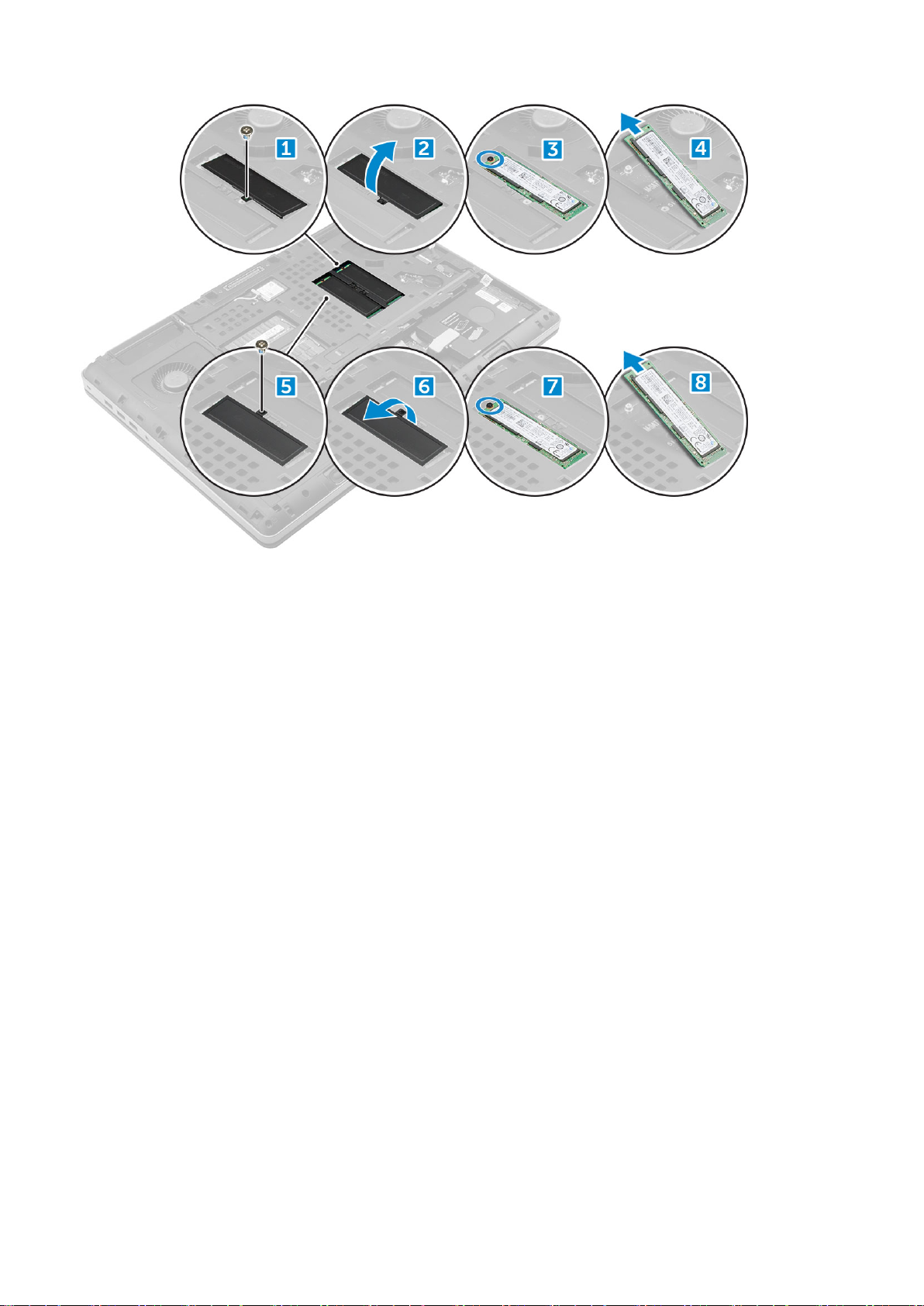
安裝 M.2 SSD 模組
1. 將 SSD 置於其插槽中。
2. 裝回將 SSD 固定至電腦的 M2.0x3.0 螺絲。
3. 將散熱片放置在 SSD 上。
4. 裝回將散熱片固定至電腦的 M2.0x3.0 螺絲。
5. 安裝:
a) 基座護蓋
b) 電池
c) 電池護蓋
6. 按照拆裝電腦內部元件之後中的程序進行操作。
幣式電池
卸下幣式電池
1. 按照拆裝電腦內部元件之前中的程序進行操作。
2. 卸下:
a) 電池護蓋
b) 電池
c) 基座護蓋
3. 卸下幣式電池:
a) 從電腦拔下幣式電池纜線 [1]。
b) 將幣式電池從電腦撬起取出 [2]。
拆卸與重組 21
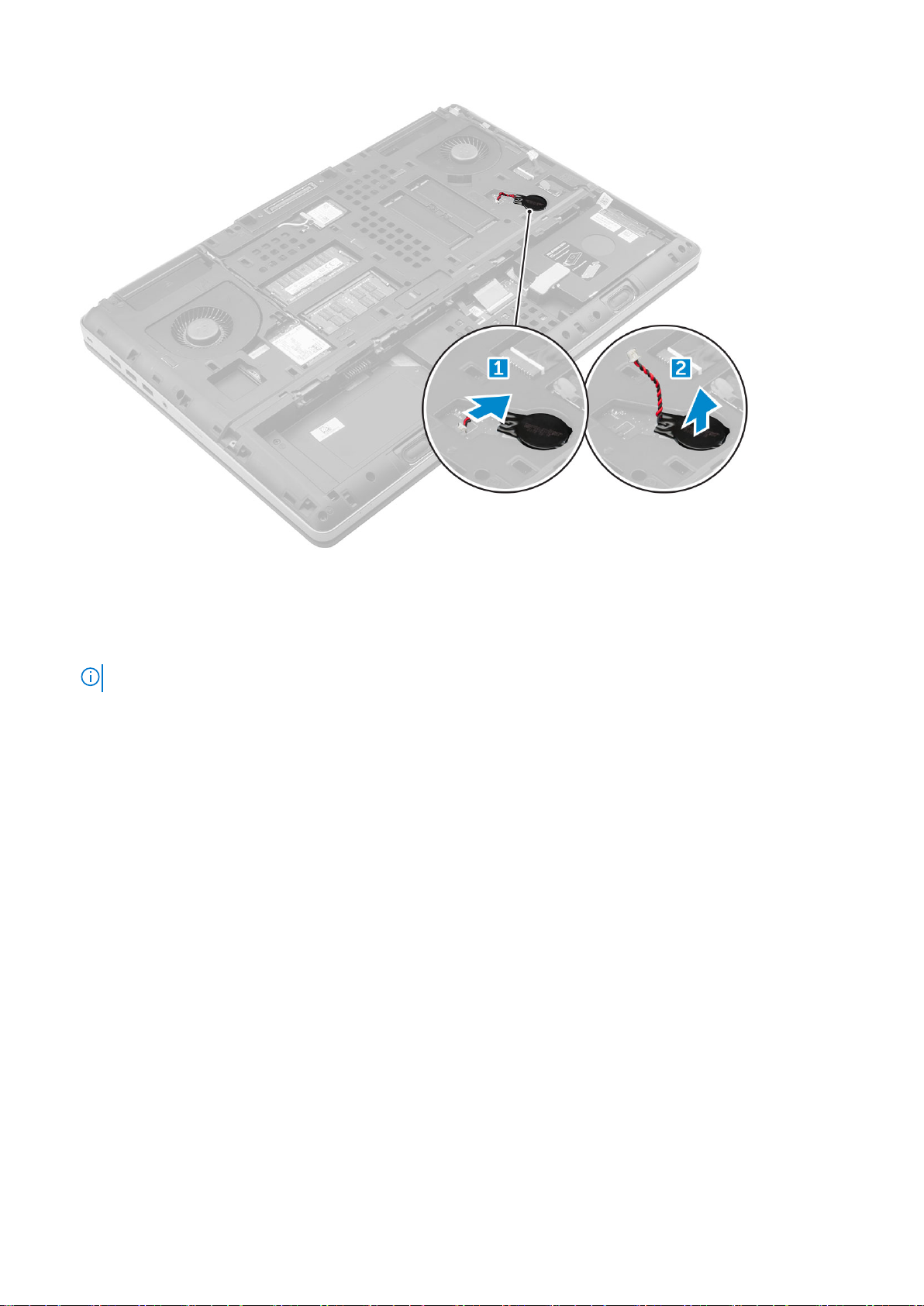
安裝幣式電池
1. 將幣式電池裝回電腦的插槽中。
2. 將幣式電池纜線連接至電腦。
註: 確認幣式電池纜線未伸出其凹槽。
3. 安裝:
a) 基座護蓋
b) 電池
c) 電池護蓋
4. 按照拆裝電腦內部元件之後中的程序進行操作。
電源接頭連接埠
卸下電源連接器連接埠
1. 按照拆裝電腦內部元件之前中的程序進行操作。
2. 卸下:
a) 電池護蓋
b) 電池
c) 基座護蓋
3. 卸下電源連接器連接埠:
a) 從電腦拔下電源連接器纜線 [1]。
b) 卸下 M2.5x5.0 螺絲,將托架從電腦卸下 [2]。
c) 從電腦卸下托架 [3]。
d) 將電源連接器連接埠從電腦拉起取出 [4]。
22 拆卸與重組
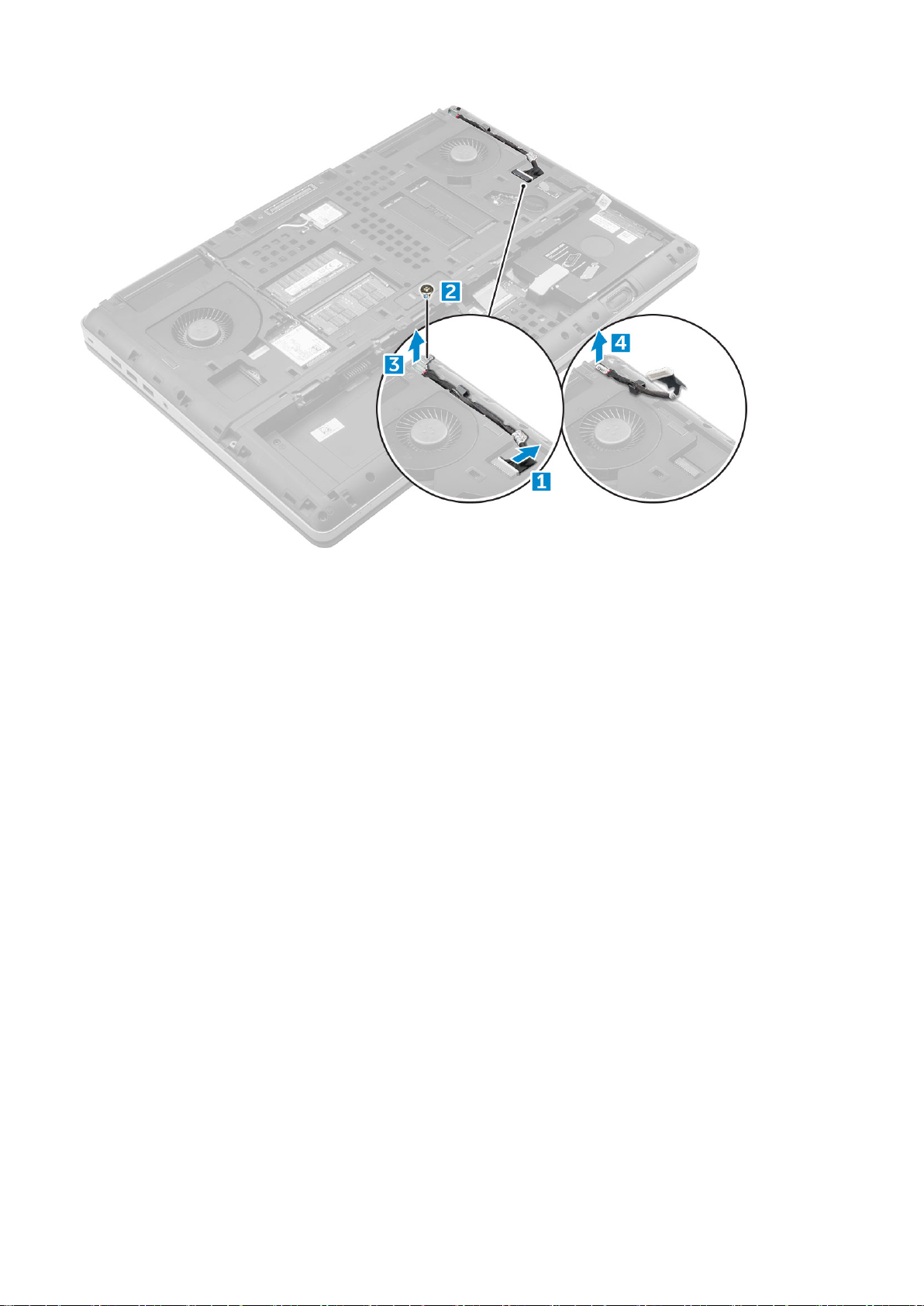
安裝電源連接器連接埠
1. 將電源連接器纜線裝回電腦。
2. 將纜線穿過佈線通道。
3. 裝回托架。
4. 裝回將電源連接器連接埠固定至電腦的 M2.5x5.0 螺絲。
5. 連接電源連接器纜線。
6. 安裝:
a) 基座護蓋
b) 電池
c) 電池護蓋
7. 按照拆裝電腦內部元件之後中的程序進行操作。
手掌墊
卸下手掌墊
1. 按照拆裝電腦內部元件之前中的程序進行操作。
2. 卸下:
a) 電池護蓋
b) 電池
c) 基座護蓋
d) 硬碟
e) 鍵盤
3. 卸下電腦底部將手掌墊固定至電腦的 15 顆螺絲 (M2.5x5.0、M2.0x3.0)。
拆卸與重組 23
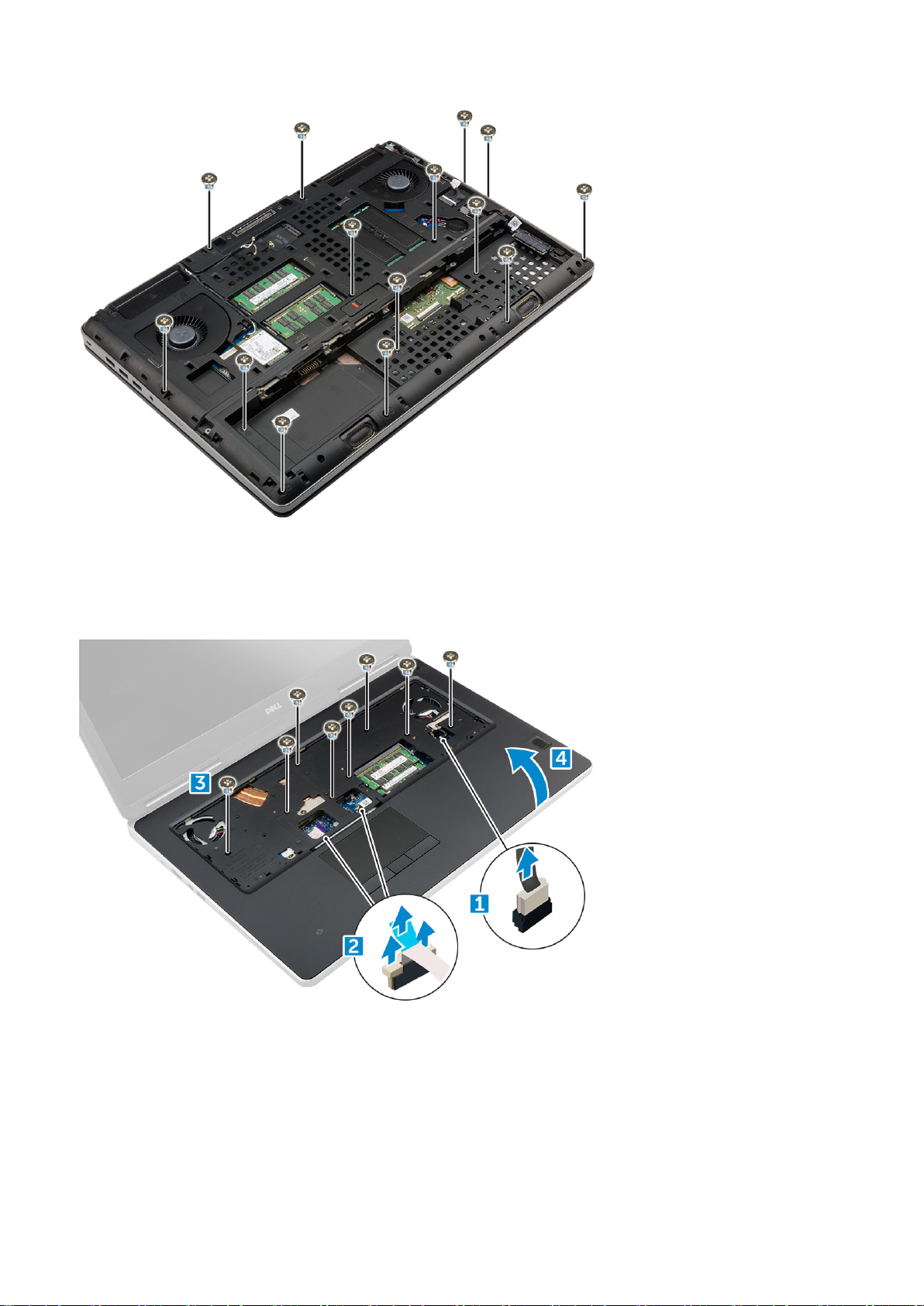
4. 卸下手掌墊:
a) 提起彈片,然後拔下風扇纜線 [1] 和主機板纜線 [2]。
b) 卸下將手掌墊固定至電腦的 11 顆螺絲 (M2.5x5.0)[3]。
c) 使用塑膠拆殼棒鬆開手掌墊邊緣的彈片,然後從電腦卸下手掌墊 [4]。
安裝手掌墊
1. 將手掌墊對準在電腦上的位置並向下壓,直到卡入定位。
2. 裝回將手掌墊固定至電腦的 11 顆螺絲 (M2.5x5.0)。
3. 連接以下纜線:
a) 主機板纜線
b) 風扇纜線
24 拆卸與重組
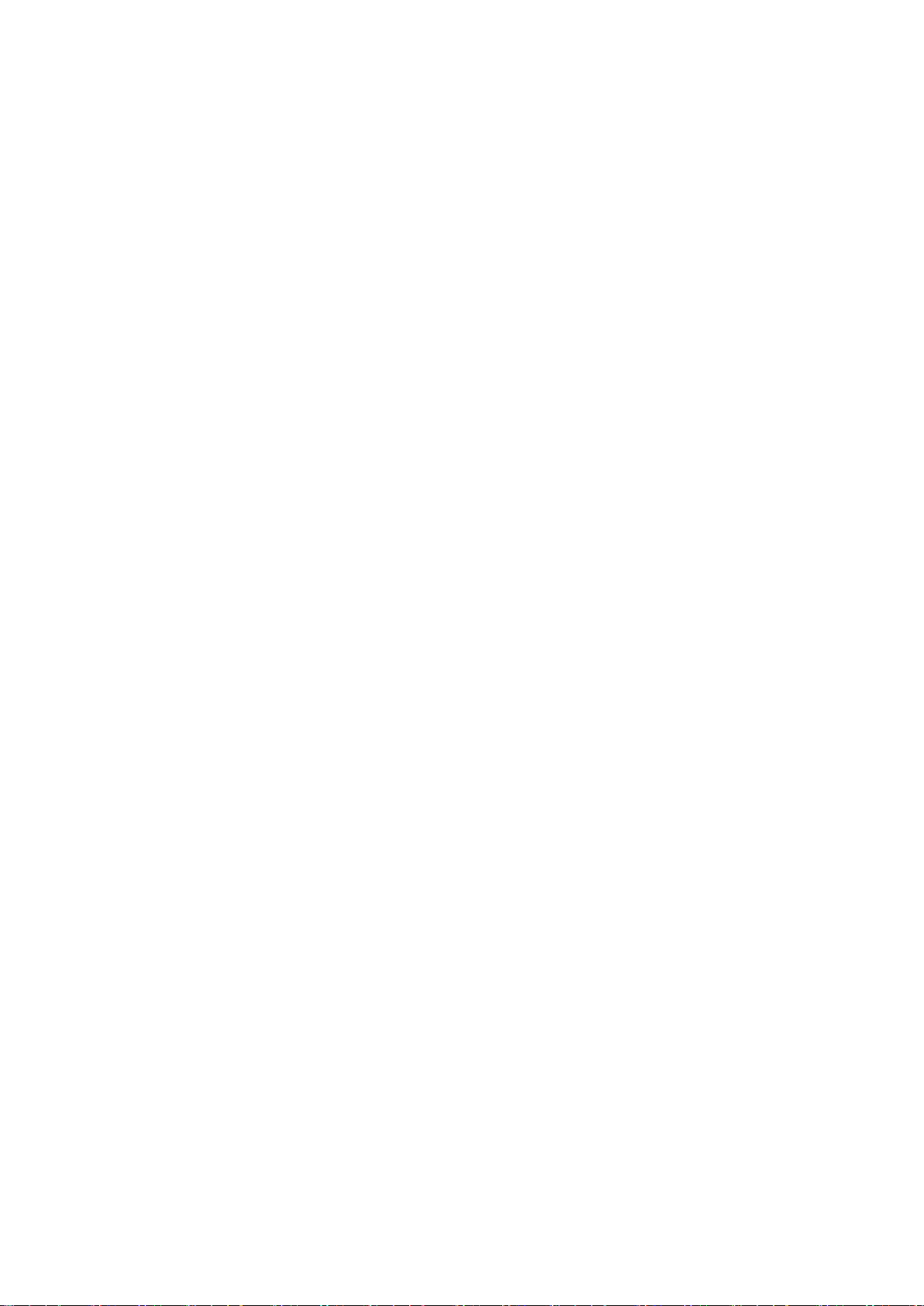
4. 翻轉電腦,然後鎖緊電腦底部的 15 顆螺絲 (M2.5x5.0、M2.0x3.0)。
5. 安裝:
a) 鍵盤
b) 硬碟
c) 基座護蓋
d) 電池
e) 電池護蓋
6. 按照拆裝電腦內部元件之後中的程序進行操作。
指紋掃描器
卸下指紋掃描器
1. 按照拆裝電腦內部元件之前中的程序進行操作。
2. 卸下:
a) SD 卡
b) 電池護蓋
c) 電池
d) 基座護蓋
e) 硬碟
f) 鍵盤
g) 硬碟纜線
h) 次記憶體
i) 主記憶體
j) WLAN 卡
k) WWAN 卡
l) M.2 SSD 卡
m) 顯示卡
n) 電源連接器連接埠
o) 手掌墊
3. 卸下指紋掃描器:
a) 撕下固定指紋掃描器的膠帶 [1]。
b) 卸下並拿起將金屬托架固定至機箱的 M2.0x3.0 螺絲 [2]。
c) 拔下纜線,然後將指紋掃描器從機箱提起 [3]。
拆卸與重組 25
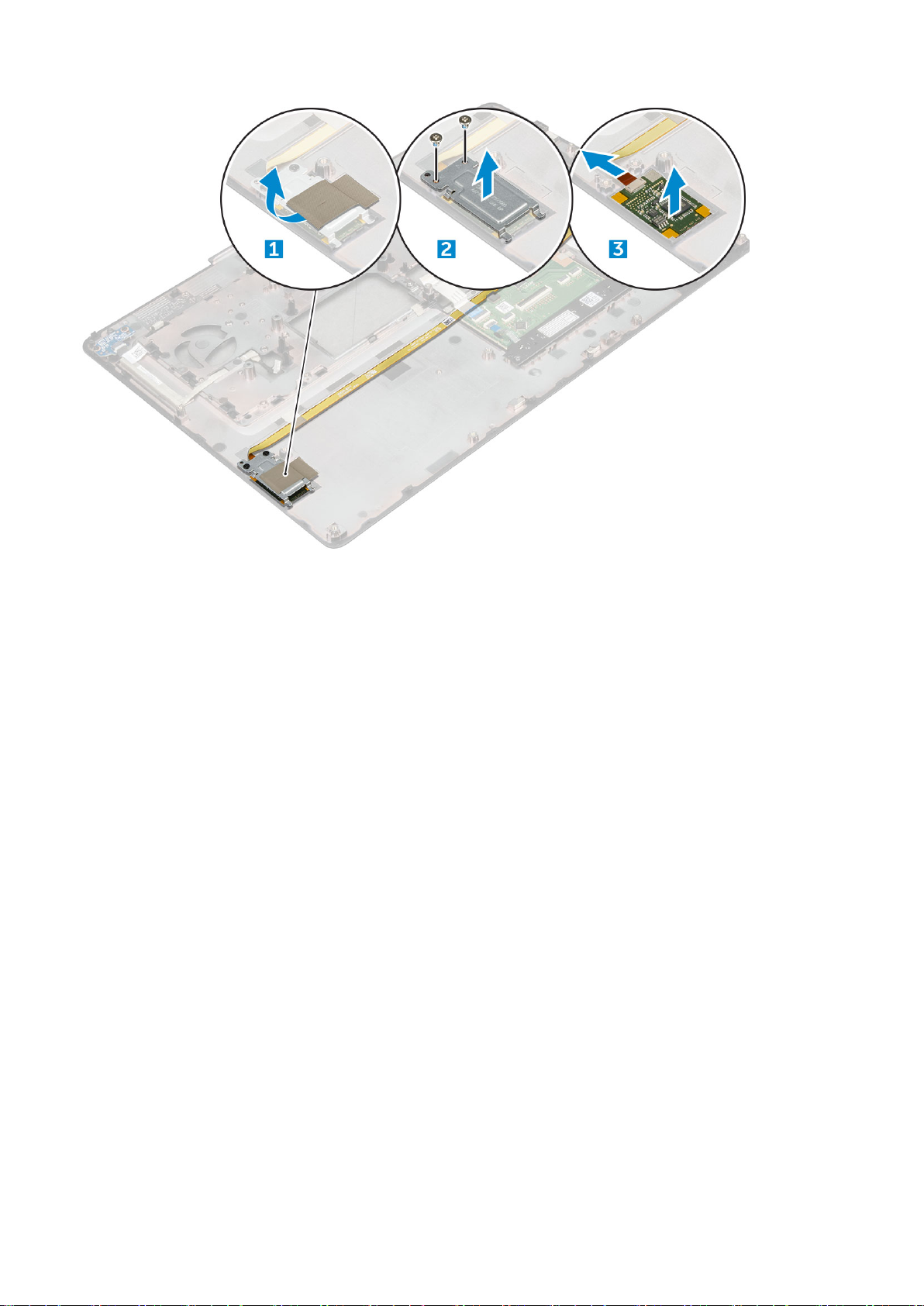
安裝指紋掃描器
1. 將指紋掃描器對準在機箱中的原始位置。
2. 接上指紋掃描器纜線。
3. 在機箱中放置金屬托架。
4. 裝回將指紋掃描器固定至機箱的 M2.0x3.0 螺絲。
5. 貼上膠帶以固定指紋掃描器。
6. 安裝:
a) 手掌墊
b) 電源連接器連接埠
c) 顯示卡
d) M.2 SSD 卡
e) WWAN 卡
f) WLAN 卡
g) 主記憶體
h) 次記憶體
i) HDD 纜線
j) 鍵盤
k) 硬碟
l) 基座護蓋
m) 電池
n) 電池護蓋
o) SD 卡
7. 按照拆裝電腦內部元件之後中的程序進行操作。
電源開關板
卸下電源開關板
26 拆卸與重組

1. 按照拆裝電腦內部元件之前中的程序進行操作。
2. 卸下:
a) 電池護蓋
b) 電池
c) 基座護蓋
d) 硬碟
e) 鍵盤
f) 手掌墊
3. 卸下電源開關板:
a) 從電腦拔下電源開關板纜線 [1]。
b) 卸下將電源開關板固定至電腦的 M2.0x3.0 螺絲 [2]。
c) 從電腦卸下電源開關板 [3]。
安裝電源開關板
1. 將電源開關置入電腦上的插槽。
2. 裝回將電源開關板固定至電腦的 M2.0x3.0 螺絲。
3. 將電源開關板纜線連接至電腦。
4. 安裝:
a) 手掌墊
b) 鍵盤
c) 硬碟
d) 基座護蓋
e) 電池
f) 電池護蓋
5. 按照拆裝電腦內部元件之後中的程序進行操作。
拆卸與重組 27

ExpressCard 讀卡機
卸下 ExpressCard
1. 按照拆裝電腦內部元件之前中的程序進行操作。
2. 卸下:
a) 電池護蓋
b) 電池
c) 基座護蓋
d) 硬碟
e) 鍵盤
f) 手掌墊
3. 卸下 ExpressCard:
a) 從電腦拔下 ExpressCard 纜線 [1]。
b) 卸下將 ExpressCard 固定至電腦的 M2.5x5.0 螺絲 [2]。
c) 從電腦卸下 ExpressCard 板 [3]。
安裝 ExpressCard
1. 將 ExpressCard 置入電腦。
2. 裝回將 ExpressCard 固定至電腦的 M2.5x5.0 螺絲。
3. 連接 ExpressCard 纜線。
4. 安裝:
a) 手掌墊
b) 鍵盤
c) 硬碟
d) 基座護蓋
e) 電池
f) 電池護蓋
28 拆卸與重組

5. 按照拆裝電腦內部元件之後中的程序進行操作。
USB 板
卸下 USB 板
1. 按照拆裝電腦內部元件之前中的程序進行操作。
2. 卸下:
a) 電池護蓋
b) 電池
c) 基座護蓋
d) 硬碟
e) 鍵盤
f) 手掌墊
3. 卸下 USB 板:
a) 從電腦拔下 USB 板纜線 [1]。
b) 撕下將 USB 板固定至電腦的膠帶 [2]。
c) 將 USB 板從電腦抬起 [3]。
安裝 USB 板
1. 將 USB 板置於電腦上。
2. 貼上膠帶以將 USB 板固定至電腦。
3. 連接 USB 板纜線。
4. 安裝:
a) 手掌墊
b) 鍵盤
c) 硬碟
拆卸與重組 29

d) 基座護蓋
e) 電池
f) 電池護蓋
5. 按照拆裝電腦內部元件之後中的程序進行操作。
輸入/輸出板
卸下左側輸入/輸出 (I/O) 板
1. 按照拆裝電腦內部元件之前中的程序進行操作。
2. 卸下:
a) 電池護蓋
b) 電池
c) 基座護蓋。
d) 硬碟
e) 鍵盤
f) 手掌墊
3. 卸下 I/O 板:
a) 卸下將 Thunderbolt 托架固定至電腦的 M2.5x5.0 螺絲 [1]。
b) 從 Thunderbolt 連接器抬起托架 [2]。
c) 卸下將 I/O 板固定至電腦的 M2.5x5.0 螺絲 [3]。
d) 向上提起 I/O 板,並將其從電腦卸下。
安裝左側 I/O 板
1. 將 I/O 板推入電腦中的插槽。
2. 安裝 Thunderbolt 托架。
3. 裝回將 I/O 板固定至電腦的 M2.5x5.0 螺絲。
4. 安裝:
a) 手掌墊
30 拆卸與重組

b) 鍵盤
c) 硬碟
d) 基座護蓋
e) 電池
f) 電池護蓋
5. 按照拆裝電腦內部元件之後中的程序進行操作。
卸下右側輸入/輸出 (I/O) 板
1. 按照拆裝電腦內部元件之前中的程序進行操作。
2. 卸下:
a) SD 卡
b) 電池護蓋
c) 電池
d) 基座護蓋
e) 硬碟
f) 鍵盤
g) 手掌墊
3. 卸下 I/O 板:
a) 從 I/O 板拔下右喇叭纜線 [1]。
b) 卸下將 I/O 板固定至電腦的 M2.5x5.0 螺絲 [2]。
c) 提起 I/O 板,並將其從電腦卸下 [3]。
安裝右側 I/O 板
1. 連接 I/O 板連接器纜線,並將 I/O 板推入電腦上的插槽。
2. 裝回將 I/O 板固定至電腦的 M2.5x5.0 螺絲。
3. 從喇叭纜線連接至 I/O 板。
4. 安裝:
a) 手掌墊
b) 鍵盤
拆卸與重組 31

c) 硬碟
d) 基座護蓋
e) 電池
f) 電池護蓋
g) SD 卡
5. 按照拆裝電腦內部元件之後中的程序進行操作。
散熱器
卸下散熱器組件
1. 按照拆裝電腦內部元件之前中的程序進行操作。
2. 卸下:
a) 電池護蓋
b) 電池
c) 基座護蓋
d) 硬碟
e) 鍵盤
f) 手掌墊
3. 卸下散熱器:
a) 從電腦拔下風扇纜線 [1、2]。
b) 鬆開將散熱器組件固定至電腦的 M2.5x5.0 緊固螺絲 [3]。
註: 按照散熱器上螺絲孔位旁壓印的順序,卸下將散熱器固定至主機板的螺絲 [1、2、3、4、5、6、7、8]。
c) 抬起散熱器組件並從電腦上卸下 [4]。
安裝散熱器組件
1. 將散熱器組件插入其插槽。
2. 鎖緊將散熱器組件固定至電腦的 M2.5x5.0 緊固螺絲。
註: 按照散熱器上螺絲孔位旁壓印的順序鎖緊螺絲 [1、2、3、4、5、6、7、8] 。
3. 將風扇纜線連接至主機板。
4. 安裝:
a) 手掌墊
b) 鍵盤
c) 硬碟
d) 基座護蓋
e) 電池
32 拆卸與重組

f) 電池護蓋
5. 按照拆裝電腦內部元件之後中的程序進行操作。
圖形卡
卸下顯示卡
1. 按照拆裝電腦內部元件之前中的程序進行操作。
2. 卸下:
a) 電池護蓋
b) 電池
c) 基座護蓋
d) 硬碟
e) 鍵盤
f) 手掌墊
g) 散熱器
3. 卸下顯示卡:
a) 卸下將顯示卡固定至電腦的 M2.0x3.0 螺絲 [1]。
b) 從電腦卸下顯示卡 [2]。
安裝顯示卡
1. 將顯示卡推入其在電腦中的原始位置。
2. 裝回將顯示卡固定至電腦的 M2.0x3.0 螺絲。
3. 安裝:
a) 散熱器
b) 手掌墊
c) 鍵盤
d) 硬碟
e) 基座護蓋
拆卸與重組 33

f) 電池
g) 電池護蓋
4. 按照拆裝電腦內部元件之後中的程序進行操作。
主機板
卸下主機板
1. 按照拆裝電腦內部元件之前中的程序進行操作。
2. 卸下:
a) SD 卡
b) 電池護蓋
c) 電池
d) 基座護蓋
e) 硬碟
f) 鍵盤
g) 硬碟纜線
h) 次記憶體
i) 主記憶體
j) WLAN 卡
k) WWAN 卡
l) M.2 SSD 卡
m) 顯示卡
n) 電源連接器連接埠
o) 手掌墊
p) I/O 板 (左側)
q) I/O 板 (右側)
r) 散熱器
3. 拔下並卸下 eDP 纜線:
a) 卸下將保護蓋固定至主機板的 M2.5x5.0 螺絲 [1]。
b) 拿起金屬保護蓋並移離 eDP 纜線 [2]。
c) 拔下 eDP 纜線 [3]。
d) 拉起彈片並拔下電源連接器纜線 [4]。
34 拆卸與重組

4. 卸下主機板:
a) 卸下固定主機板的 M2.5x5.0 螺絲 [1]。
b) 推動主機板並從電腦抬起取出 [2]。
安裝主機板
1. 將主機板對準在電腦中的原始位置。
2. 裝回將主機板固定至電腦的 M2.5x5.0 螺絲。
3. 連接以下纜線:
a) 電源連接器
b) eDP
4. 放置金屬托架,然後鎖緊將 eDP 纜線固定至電腦的 M2.5x5.0 螺絲。
5. 安裝:
a) 散熱器
b) I/O 板 (右側)
c) I/O 板 (左側)
d) 手掌墊
e) 電源連接器連接埠
f) 顯示卡
g) M.2 SSD 卡
h) WWAN 卡
i) WLAN 卡
j) 主記憶體
k) 次記憶體
l) HDD 纜線
m) 鍵盤
n) 硬碟
o) 基座護蓋
p) 電池
q) 電池護蓋
r) SD 卡
6. 按照拆裝電腦內部元件之後中的程序進行操作。
拆卸與重組 35

LED 板
卸下 LED 板
1. 按照拆裝電腦內部元件之前中的程序進行操作。
2. 卸下:
a) 電池護蓋
b) 電池
c) 基座護蓋
d) 硬碟
e) 鍵盤
f) 次記憶體
g) 手掌墊
3. 卸下 LED 板:
a) 提起彈片,然後從 LED 板上拔下 LED 板纜線 [1]。
b) 卸下將 LED 板固定至電腦的 M2.0x3.0 螺絲,然後將它從電腦卸下 [2]。
安裝 LED 板
1. 將 LED 板對準在電腦中的原始位置。
2. 裝回用來固定 LED 板至電腦的 M2.0x3.0 螺絲。
3. 將 LED 板纜線連接至 LED 板,並穿過佈線通道將其固定。
4. 安裝:
a) 手掌墊
b) 次記憶體
c) 鍵盤
d) 硬碟
e) 基座護蓋
f) 電池
g) 電池護蓋
36 拆卸與重組

5. 按照拆裝電腦內部元件之後中的程序進行操作。
喇叭
卸下喇叭
1. 按照拆裝電腦內部元件之前中的程序進行操作。
2. 卸下:
a) 電池護蓋
b) 電池
c) 基座護蓋
d) 硬碟
e) 鍵盤
f) 手掌墊
3. 若要卸下喇叭:
a) 從主機板拔下喇叭纜線 [1]。
b) 鬆開喇叭纜線,然後將纜線從佈線彈片卸下。
c) 將喇叭纜線連同喇叭抬起,然後將它從電腦卸下 [2]。
安裝喇叭
1. 將喇叭對齊電腦上的插槽。
2. 將喇叭纜線穿過電腦上的佈線彈片。
3. 將喇叭纜線連接至主機板。
4. 安裝:
a) 手掌墊
b) 鍵盤
c) 硬碟
d) 基座護蓋
e) 電池
拆卸與重組 37

f) 電池護蓋
5. 按照拆裝電腦內部元件之後中的程序進行操作。
顯示器組件
卸下顯示器組件
1. 按照拆裝電腦內部元件之前中的程序進行操作。
2. 卸下:
a) 電池護蓋
b) 電池
c) 基座護蓋
d) 硬碟
e) 鍵盤
f) WLAN 卡
g) WWAN 卡
h) 手掌墊
3. 卸下鉸接護蓋:
a) 卸下固定鉸接護蓋的 M2.5x4.0 螺絲 [1]。
b) 從電腦卸下鉸接護蓋 [2]。
4. 拔下天線纜線:
a) 翻轉電腦,然後從電腦卸下 M2.0x3.0 螺絲 [1]。
b) 將天線纜線從佈線孔拉出 [2]。
38 拆卸與重組

5. 卸下顯示器組件:
a) 翻轉電腦,然後打開顯示器。
b) 卸下固定 eDP 纜線托架的 M2.0x3.0 螺絲 [1]。
c) 卸下 eDP 纜線托架 [2]。
d) 撕下散熱管上的膠帶,然後從主機板拔下 eDP 纜線 [3].
e) 卸下將顯示器組件固定至電腦的 M2.0x3.0 螺絲,然後將它從電腦卸下 [4]。
安裝顯示器組件
1. 將顯示器組件插入電腦上的插槽。
2. 裝回 M2.0x3.0 螺絲以將顯示器組件固定到位。
3. 將膠帶貼在散熱器上。
4. 將 eDP 纜線連接至主機板上的連接器。
拆卸與重組 39

5. 將無線天線纜線穿過機箱上的佈線孔。
6. 裝回電腦底部和背面的顯示器組件 M2.0x3.0 螺絲。
7. 對齊顯示器鉸接護蓋並鎖緊 M2.5x4.0 螺絲,以將護蓋固定至電腦。
8. 將天線纜線連接至連接器。
9. 安裝:
a) 手掌墊
b) WWAN 卡
c) WLAN 卡
d) 鍵盤
e) 硬碟
f) 基座護蓋
g) 電池
h) 電池護蓋
10. 按照拆裝電腦內部元件之後中的程序進行操作。
顯示器前蓋
卸下顯示器前蓋
1. 按照拆裝電腦內部元件之前中的程序進行操作。
2. 卸下:
a) 電池護蓋
b) 電池
c) 基座護蓋
d) 硬碟
e) 鍵盤
f) 手掌墊
g) 顯示器組件
3. 卸下顯示器前蓋:
a) 使用塑膠拆殼棒撬起顯示器前蓋的所有邊緣 [1、2、3]。
40 拆卸與重組

安裝顯示器前蓋
1. 將顯示器前蓋放置在顯示器組件上。
2. 按下顯示器前蓋邊緣,直到卡至顯示器組件的定位。
3. 安裝:
a) 顯示器組件
b) 手掌墊
c) 鍵盤
d) 硬碟
e) 基座護蓋
f) 電池
g) 電池護蓋
4. 按照拆裝電腦內部元件之後中的程序進行操作。
顯示板
卸下顯示板
1. 按照拆裝電腦內部元件之前中的程序進行操作。
2. 卸下:
a) 電池護蓋
b) 電池
c) 基座護蓋
d) 硬碟
e) 鍵盤
f) 手掌墊
g) 顯示器組件
h) 顯示器前蓋
3. 若要從顯示板卸下螺絲:
a) 卸下將顯示板固定至顯示器組件的 M2.0x3.0 螺絲 [1]。
b) 抬起顯示板,然後將顯示板翻轉過來,以接觸 eDP 纜線 [2]。
拆卸與重組 41

4. 卸下顯示板:
a) 撕下膠帶,以取出 eDP 纜線 [1]。
b) 撕下藍色膠帶 [2]。
c) 掀起顯示板的金屬彈片 [3]。
d) 拔下纜線並抬起顯示板。
42 拆卸與重組

安裝顯示板
1. 若要安裝顯示板:
a) 將 eDP 纜線連接至顯示板背面的連接器並貼上膠帶。
b) 將顯示板對齊顯示器組件上的彈片。
c) 裝回將顯示板固定至顯示器組件的 M2.0X3 螺絲。
2. 安裝:
a) 顯示器前蓋
b) 顯示器組件
c) 手掌墊
d) 鍵盤
e) 硬碟
f) 基座護蓋
g) 電池
h) 電池護蓋
3. 按照拆裝電腦內部元件之後中的程序進行操作。
卸下顯示板
註: 若為觸控系統,請執行下列步驟。
1. 按照拆裝電腦內部元件之前中的程序進行操作。
2. 卸下:
a) 電池護蓋
b) 電池
c) 基座護蓋
d) 硬碟
e) 鍵盤
f) 手掌墊
g) 顯示器組件
h) 顯示器前蓋
3. 若要卸下顯示板:
a) 使用塑膠拆殼棒抬起顯示板邊緣,以將其從顯示器組件鬆開。
拆卸與重組 43

b) 抬起顯示板,然後將顯示板翻轉過來,以接觸 eDP 和顯示器纜線。
c) 撕下膠帶以取出 eDP 纜線 [1、5]。
d) 將 eDP 和顯示器纜線從顯示板背面的連接器拔下 [2、3、4、6]。
44 拆卸與重組

安裝顯示板
註: 若為觸控系統,請執行下列步驟。
1. 如要安裝觸控式系統的顯示板:
a) 將顯示板置於平坦表面。
b) 將 eDP 和顯示器纜線連接至顯示板背面的連接器並貼上膠帶。
c) 將顯示器組件翻過來。
d) 將顯示板對齊顯示器組件上的彈片。
e) 按下顯示板的邊緣以將其固定至顯示器組件。
2. 安裝:
a) 顯示器前蓋
b) 顯示器組件
c) 手掌墊
d) 鍵盤
e) 硬碟
f) 基座護蓋
g) 電池
h) 電池護蓋
3. 按照拆裝電腦內部元件之後中的程序進行操作。
顯示器托架
拆卸與重組 45

卸下顯示器托架
1. 按照拆裝電腦內部元件之前中的程序進行操作。
2. 卸下:
a) 電池護蓋
b) 電池
c) 基座護蓋
d) 硬碟
e) 鍵盤
f) 手掌墊
g) 顯示器組件
h) 顯示器前蓋
i) 顯示板
3. 卸下顯示器托架:
a) 卸下固定顯示器護蓋的 M2.5x4.0 螺絲 [1]。
b) 從顯示器護蓋卸下顯示器托架 [2]。
安裝顯示器托架
1. 將顯示器托架置於顯示器護蓋的插槽中。
2. 裝回固定顯示器托架的 M2.5x4.0 螺絲。
3. 安裝:
a) 顯示板
b) 顯示器前蓋
c) 顯示器組件
d) 手掌墊
e) 鍵盤
f) 硬碟
g) 基座護蓋
h) 電池
46 拆卸與重組

i) 電池護蓋
4. 按照拆裝電腦內部元件之後中的程序進行操作。
顯示器鉸接
卸下顯示器鉸接
1. 按照拆裝電腦內部元件之前中的程序進行操作。
2. 卸下:
a) 電池護蓋
b) 電池
c) 基座護蓋
d) 硬碟
e) 鍵盤
f) 手掌墊
g) 顯示器組件
h) 顯示器前蓋
i) 顯示板
3. 卸下顯示器鉸接:
a) 卸下固定顯示器鉸接的 M2.5x4.0 螺絲 [1]。
b) 從顯示器護蓋卸下顯示器鉸接 [2]。
安裝顯示器鉸接
1. 將顯示器鉸接置於顯示器護蓋的插槽中。
2. 裝回固定顯示器鉸接的 M2.5x4.0 螺絲。
3. 安裝:
a) 顯示板
b) 顯示器前蓋
拆卸與重組 47

c) 顯示器組件
d) 手掌墊
e) 鍵盤
f) 硬碟
g) 基座護蓋
h) 電池
i) 電池護蓋
4. 按照拆裝電腦內部元件之後中的程序進行操作。
顯示器護蓋
裝回顯示器護蓋
1. 按照拆裝電腦內部元件之前中的程序進行操作。
2. 卸下:
a) 電池護蓋
b) 電池
c) 基座護蓋
d) 硬碟
e) 鍵盤
f) 手掌墊
g) 顯示器組件
h) 顯示器前蓋
i) 顯示板
j) 顯示器托架
k) 顯示器鉸接
l) 攝影機
m) eDP 纜線
最後剩下的元件即為顯示器護蓋。
3. 安裝:
a) eDP 纜線
b) 攝影機
c) 顯示器鉸接
d) 顯示器托架
e) 顯示板
f) 顯示器前蓋
g) 顯示器組件
h) 手掌墊
i) 鍵盤
48 拆卸與重組

j) 硬碟
k) 基座護蓋
l) 電池
m) 電池護蓋
4. 按照拆裝電腦內部元件之後中的程序進行操作。
eDP 纜線
卸下 eDP 纜線
1. 按照拆裝電腦內部元件之前中的程序進行操作。
2. 卸下:
a) 電池護蓋
b) 電池
c) 基座護蓋
d) 硬碟
e) 鍵盤
f) 手掌墊
g) 顯示器組件
h) 顯示器前蓋
i) 顯示板
3. 卸下 eDP 纜線:
a) 拆下 eDP 纜線 [1]。
b) 從顯示器護蓋拔下 eDP 纜線 [2、3]。
安裝 eDP 纜線
1. 將 eDP 纜線佈線於顯示器護蓋上。
2. 將 eDP 纜線貼在顯示器護蓋上。
拆卸與重組 49

3. 安裝:
a) 顯示板
b) 顯示器前蓋
c) 顯示器組件
d) 手掌墊
e) 鍵盤
f) 硬碟
g) 基座護蓋
h) 電池
i) 電池護蓋
4. 按照拆裝電腦內部元件之後中的程序進行操作。
攝影機
卸下攝影機
1. 按照拆裝電腦內部元件之前中的程序進行操作。
2. 卸下:
a) 電池護蓋
b) 電池
c) 基座護蓋
d) 硬碟
e) 鍵盤
f) 手掌墊
g) 顯示器組件
h) 顯示器前蓋
3. 卸下攝影機:
a) 拆下 eDP 纜線,並從電腦拔下攝影機纜線 [1]。
b) 將攝影機模組從電腦抬起取出 [2]。
50 拆卸與重組

安裝攝影機
1. 將攝影機模組置於在電腦上的插槽中。
2. 連接攝影機纜線。
3. 貼上 eDP 纜線。
4. 安裝:
a) 顯示器前蓋
b) 顯示器組件
c) 手掌墊
d) 鍵盤
e) 硬碟
f) 基座護蓋。
g) 電池
h) 電池護蓋
5. 按照拆裝電腦內部元件之後中的程序進行操作。
拆卸與重組 51

技術與元件
本章詳細說明系統中可用的技術及元件。
主題:
• 電源變壓器
• 處理器
• USB 功能
• HDMI 1.4
電源變壓器
此筆記型電腦隨附 240W 電源變壓器。
警告: 從筆記型電腦上拔下電源變壓器纜線時,請握住連接器而非拉扯纜線,並輕輕將它平穩拔出以避免損壞纜線。
警告: 電源變壓器可與世界各地的電源插座配合使用。但是,各個國家/地區的電源連接器和電源板不盡相同。使用不符合標準
的纜線或將纜線錯誤地連接至電源板或電源插座可能會引起火災或造成設備損壞。
處理器
3
Precision 7720 隨附下列其中一種處理器:
第 7 代處理器 (Kabylake)
• Intel Xeon E3-1535M v6 (四核心 Xeon 3.10GHz,4.20GHz Turbo,8MB 45W)
• Intel Xeon E3-1505M v6 (四核心 Xeon 3.00GHz,4.00GHz Turbo、8MB 45W)
• Intel Core i7-7920HQ (四核心 3.10GHz,4.10GHz Turbo,8MB 45W)
• Intel Core i7-7820HQ (四核心 2.90GHz,3.90GHz Turbo,8MB 45W)
• Intel Core i7-7700HQ (四核心 2.80GHz,3.80GHz Turbo,6MB 45W) – 非 vPro
• Intel Core i5-7440HQ (四核心 2.80GHz,3.80GHz Turbo,6MB 45W)
• Intel Core i5-7300HQ (四核心 2.50GHz,3.50GHz Turbo,6MB 45W)
第 6 代處理器 (Skylake)
• Intel Xeon E3-1575M v5 (四核心 Xeon 3.00GHz,3.90GHz Turbo,8MB 45W)
• Intel Xeon E3-1545M v5 (四核心 Xeon 2.90GHz,3.80GHz Turbo,8MB 45W)
• Intel Core i7-6920HQ (四核心 2.90GHz,3.80GHz Turbo,8MB 45W)
• Intel Core i7-6820HQ (四核心 2.70GHz,3.60GHz Turbo,8MB 45W)
註: 時脈速度和效能會依工作負載及變數不同而有所差異。
Kaby Lake:第 7 代 Intel Core 處理器
第 7 代 Intel Core 處理器 (Kaby Lake) 系列是第 6 代處理器 (Skylake) 的繼任者。它的主要功能包括:
• Intel 14 奈米製程技術
• Intel Turbo Boost Technology
• Intel 超執行緒技術
• Intel 內建視覺
• Intel HD Graphics:優異的視訊效能,可編輯影片中最小的細節
• Intel 高速影像同步轉檔技術:絕佳的視訊會議功能,高速影片編輯與製作
• Intel HD 清晰影像技術:增強視覺品質與色彩逼真度,適合 HD 播放和沉浸式網頁瀏覽
• 內建記憶體控制器
52 技術與元件

• Intel 智慧型快取記憶體
• 選購的 Intel vPro 技術 (i5/i7) 與主動管理技術 11.6
• Intel Rapid Storage Technology
註: 第 7 代處理器系統不支援 Windows 7 和 Windows 8。
USB 功能
通用序列匯流排又稱為 USB,於 1996 年推出。可大幅簡化連接主機電腦與周邊裝置 (如滑鼠、鍵盤、外接式硬碟和印表機) 的方
式。
表 1. USB 發展史
類型 資料傳輸速率 類別 簡介年
USB 2.0 480 Mbps 高速 2000
USB 3.0/USB 3.1 Gen 1 5 Gbps 超高速 2010
USB 3.1 第 2 代 10 Gbps 超高速 2013
USB 3.0/USB 3.1 Gen 1 (超高速 USB)
數年來,與 USB 2.0 有關的設備已經賣出 60 億台,使它已然成為個人電腦世界實質上的介面標準。然而,隨著更快速的運算硬體和
更大的頻寬需求產生,使用者對於速度的需求也日漸成長。USB 3.0/USB 3.1 Gen 1 於焉誕生,其頻寬理論上是前一代的 10 倍。簡單
來說,USB 3.1 Gen 1 的特色如下:
• 更高的傳輸速率 (最高 5 Gbps)
• 提升匯流排最大電源與裝置電流,更能容納高耗電裝置
• 全新電源管理功能
• 全雙工資料傳輸且支援新的傳輸類型
• 回溯 USB 2.0 相容性
• 全新連接器和纜線
下列主題包含某些關於 USB 3.0/USB 3.1 Gen 1 最常見的問題解答。
速度
目前 USB 3.0/USB 3.1 Gen 1 的最新規格定義了 3 種速度模式,分別為超高速、高速和全速。新超高速模式的傳輸速率為 4.8 Gbps,
而規格仍保留高速和全速 USB 模式 (通常分別稱為 USB 2.0 與 1.1),這些速度較慢的模式仍分別以 480 Mbps 和 12 Mbps 的速度運
作,且保有回溯相容性。
使 USB 3.0/USB 3.1 Gen 1 得以達到更高效能的技術變更如下:
• 在現有的 USB 2.0 匯流排之外再增加實體匯流排 (請參考下方圖片)。
• USB 2.0 之前有四條線 (一條電源線、一條接地線,以及一組差動訊號資料線);USB 3.0/USB 3.1 Gen 1 新增四個兩兩一對的差動
訊號 (接收與傳送),總共組合成八個連接器和纜線連接。
• USB 3.0/USB 3.1 Gen 1 採用雙向資料介面,而非 USB 2.0 的半雙工配置,因此理論頻寬達到先前的 10 倍。
技術與元件 53

隨著高畫質影像內容、容量以 TB 計的儲存裝置、像素以百萬計的數位相機等產品推陳出新,使用者對資料傳輸速度需求與日俱增,
USB 2.0 的傳輸速度似乎已經不夠看了。此外,沒有任何 USB 2.0 連線可以達到接近 480 Mbps 的理論最高傳輸量,讓資料輸出的最
高速率始終停留在約 320 Mbps (40 MB/秒) 的水準,也就是實際最高傳輸量。同樣地,USB 3.0/USB 3.1 Gen 1 連線也無法達到 4.8
Gbps,但我們仍能預期它實質上的最高速率將可達到 400 MB/秒,表示 USB 3.0/USB 3.1 Gen 1 的傳輸速率是 USB 2.0 的 10 倍之
多。
應用
USB 3.0/USB 3.1 Gen 1 可擴充資料通道並為裝置提供更多空間,提供更優質的整體使用體驗。以往,USB 影像品質低落 (從最大解析
度、延遲和影像壓縮的角度來看),而在推出新一代 USB 後,傳輸速度是以往的 5-10 倍,影像解析度自然也會有同等程度的改善。
單一連結 DVI 需要近 2 Gbps 的輸送量,480 Mbps 因此顯得不太夠力,但 5 Gbps 就很讓人滿意了。在傳輸速率保證有 4.8 Gbps 的情
況下,這項標準也將會影響某些本不屬於 USB 範疇的產品,例如外接式 RAID 儲存系統。
以下列出部分可用的超高速 USB 3.0/USB 3.1 Gen 1 產品:
• 外接式桌上型電腦 USB 3.0/USB 3.1 Gen 1 硬碟
• 可攜式 USB 3.0/USB 3.1 Gen 1 硬碟
• USB 3.0/USB 3.1 Gen 1 磁碟機連線與變壓器
• USB 3.0/USB 3.1 Gen 1 快閃磁碟機與掃描器
• USB 3.0/USB 3.1 Gen 1 固態硬碟
• USB 3.0/USB 3.1 Gen 1 RAID
• 光學媒體磁碟機
• 多媒體裝置
• Networking (網路)
• USB 3.0/USB 3.1 Gen 1 配接卡與集線器
相容性
好消息是,初始開發 USB 3.0/USB 3.1 Gen 1 之際,開發者便已仔細注意到各個部分,好讓它能與 USB 2.0 和平共存。首先,USB
3.0/USB 3.1 Gen 1 注重新實體連接以及隨之而來的新纜線,為的是要利用新協定內更快的速度,連接器本身的形狀則保留前一代的
長方形,數量也依然是四個,位置甚至和 USB 2.0 的位置一模一樣。USB 3.0/USB 3.1 Gen 1 纜線有五個獨立接收和傳送資料的新連
接,且只會在連接至適當的超高速 USB 連接時生效。
HDMI 1.4
本主題說明 HDMI 1.4 及其功能與優點。
HDMI (高傳真多媒體介面) 是未經壓縮的全方位數位音訊/視訊介面,而且受業界支援。HDMI 可作為任何相容數位音訊/視訊來源之
間的介面,例如 DVD 播放器,或 A/V 接收器,以及數位電視 (DTV) 這類相容的數位音訊及/或視訊顯示器。HDMI 用於電視和 DVD
播放器,主要優點是能夠減少纜線,並提供內容保護。HDMI 能以單一纜線支援標準畫質、增強或高畫質影像,再加以多聲道數位音
訊。
註: HDMI 1.4 會提供 5.1 聲道音訊支援。
54 技術與元件

HDMI 1.4 功能
• HDMI 乙太網路通道 - 在 HDMI 連結新增高速網路 ,讓使用者可以充分利用其 IP 啟用裝置,而無需個別乙太網路纜線
• 音訊回傳通道 - 可讓連接了 HDMI 且內建選台器的電視往「上游」傳送音訊資料,環繞音效系統,如此一來便無須使用獨立音效纜
線
• 3D –定義主要 3D 視訊格式的輸入/輸出通訊協定,為未來進行 3D 遊戲及觀賞 3D 家庭劇院做好準備
• 內容類型 - 顯示器和來源裝置之間內容類型的即時訊號,讓電視可根據內容類型最佳化畫面設定
• 額外色彩空間 - 新增支援數位攝影和電腦圖形中使用的額外色光模式
• 4K 支援:可讓影像解析度遠遠超越 1080p,支援新一代顯示器,可與用於許多商業電影院的數位劇院系統相抗衡。
• Micro HDMI 連接器 - 一種新型、更小的連接器,用於電話與其他可攜式裝置,支援影像解析度高達 1080p
• 汽車連線系統 - 新型纜線和連接器,用於汽車視訊系統,專為滿足特定需求的汽車環境提供 True HD 畫質
HDMI 優點
• 高品質 HDMI 會傳輸未壓縮的數位音訊和視訊,擁有最優秀且清晰的影像品質
• 低成本 HDMI 提供數位介面品質與功能,且支援未經壓縮的影像格式,簡單、成本低廉
• Audio HDMI 支援多種音訊格式,從標準立體聲至多聲道環繞音效均支援
• HDMI 將視訊與多聲道音效結合在單一纜線,可減少目前影音系統使用多條纜線而導致的成本、複雜與混亂
• HDMI 支援視訊來源 (例如 DVD 播放器) 和 DTV,啟用新的功能
技術與元件 55

系統規格
註: 提供的項目可能會因國家/地區而異。以下僅列出依法需隨附於電腦的零件規格。如需電腦組態的詳細資訊,請前往
Windows 作業系統的說明及支援,然後選取可檢視電腦相關資訊的選項。
主題:
• 系統資訊
• 處理器
• 記憶體
• 顯示卡
• 音訊
• 通訊
• 擴充匯流排
• 連接埠和連接器
• 顯示器
• 鍵盤
• 觸控墊
• 攝影機
• 存放時
• 電池
• 交流電變壓器
• 非接觸式智慧卡
• 實體尺寸
• 環境參數
4
系統資訊
特性 規格
系統晶片組 Intel CM238 晶片組
岔斷等級 岔斷控制器
• 支援最多八個傳統岔斷插腳
• 支援 PCI 2.3 訊息訊號
岔斷
• 內建 IO APIC 功能,具有 24 個岔斷
• 支援處理器系統匯流排岔斷傳送
BIOS 晶片
(NVRAM)
64Mbit (8MB) 及 32Mbit (4MB)
處理器
特性
處理器類型
L1 快取記憶體 最高 32KB 的快取記憶體 (視處理器類型而定)
L2 快取記憶體 最高 256KB 的快取記憶體 (視處理器類型而定)
規格
• 第 6 代 Intel i7、Xeon 處理器 (Skylake)
• 第 7 代 Intel Core i5、i7 及 Xeon 處理器 (Kabylake)
56 系統規格

L3 快取記憶體 最高 8MB 的快取記憶體 (視處理器類型而定)
Intel 智慧型快取記
憶體的最後一層快
取記憶體
最高 8MB 的快取記憶體 (視處理器類型而定)
記憶體
特性 規格
類型 DDR4 SDRAM
速度
連接器 4
容量 8GB、16GB
最小記憶體 8GB (1 條 8GB)
最大記憶體 64GB
功能 規格
類型 DDR4 SDRAM
速度
連接器 4
容量 8GB、16GB
最小記憶體 8GB (1 條 8GB)
最大記憶體 32 GB
• 2400MHz
• 2667MHz (僅限非 ECC)
顯示卡
特性 規格
類型 MXM type-B 附加插卡
資料匯流排 PCIE x16,Gen3
影像控制器和記憶
體:
• Radeon Pro WX 4130,2GB GDDR5
• NVIDIA Quadro M1200,4GB GDDR5
• NVIDIA Quadro P3000,6GB GDDR5
• Radeon Pro WX 7100,8GB GDDR5
• NVIDIA Quadro P4000,8GB GDDR5
• NVIDIA Quadro P5000,16GB GDDR5
音訊
功能
內建式 雙通道高傳真音效
規格
通訊
特性
乙太網路介面卡 能夠進行 10/100/1000mb/s 通訊的網路介面卡
規格
系統規格 57

Wireless (無線)
WLAN 選項:
• Intel WiFi Link 8265 2x2 802.11ac+BT 4.2 (vPro)
• Intel WiFi Link 8265 2x2 802.11ac NBT (vPro)
• Dell DW 1820 2x2 802.11ac+BT 4.2 US
選配的行動寬頻及 GPS
• DW5811e (Gobi 4G/LTE - FMC)
擴充匯流排
特性 規格
匯流排類型 PCI Express 1.0、2.0 和 3.0、SATA 1.0A、2.0 和 3.0、USB 2.0 和 3.0
匯流排寬度 PCIe X16
BIOS 晶片
(NVRAM)
128Mb (16MB)
連接埠和連接器
特性 規格
音訊 通用音效插孔連接器
網路卡 一個 RJ45 連接器
USB C 連接器 (支
援 Thunderbolt)
第 1 代 USB 3.1 (具
備 PowerShare 功
能)
影像 HDMI 1.4、mDP 1.4
記憶卡讀卡器 SD 4.0
銜接連接埠 一個
E-dock 連接器 一個
微型用戶身份模組
(Micro SIM) 連接
埠
智慧卡 (選配) 一個
一個 (選配)
四個
一個
顯示器
功能
類型
大小 17.3 吋
高度 214.92 公釐 (8.42 吋)
寬度 382.08 公釐 (15.04 吋)
對角線 438.38 公釐 (17.25 吋)
58 系統規格
規格
• FHD (1920 x 1080)
• UHD (3840 x 2160)
• HD+ TN (1600x900)

可使用區域 (X/Y)
• FHD (1920 x 1080)
• UHD (3840 x 2160)
• HD+ TN (1600x900)
最大分辨率
最大亮度
操作角度 0° (關閉) 至 135°
更新頻率 60Hz
最小檢視角度:
水平/\
垂直
• FHD (1920 x 1080)
• UHD (3840 x 2160)
• HD+ TN (1600x900)
• FHD (300 nits)
• UHD (400 nit)
• HD+ TN (220 nits)
• FHD (40/80)
• UHD (80)
• HD+ TN (40/40 度)
• FHD (10/80)
• UHD (80)
• HD+ TN (10/30 度)
鍵盤
功能 規格
按鍵數目
• 美國:103 鍵
• 英國:104 鍵
• 巴西:106 鍵
• 日本:107 鍵
布局 QWERTY/AZERTY/Kanji
觸控墊
功能 規格
X/Y 位置解析度
大小 感應器作動區域:
多點觸控 可設定單一手指與多手指手勢
• X:41.27+-4.13 計數/公釐
• Y:38.75+-3.88 計數/公釐
• 1048/984 cpi
• 寬:99.5 公釐 (3.92 吋)
• 高:53 公釐 (2.09 吋)
攝影機
功能
類型 CMOS 感應器
靜態解析度 1280 x 720 像素 (最大)
規格
系統規格 59

影像解析度 1280 x 720 像素 (最大)
對角線 74 度
存放時
功能 規格
儲存:
• 500GB 2.5 吋 7 公釐 SATA (7200RPM) 硬碟
• 1TB 2.5 吋 7 公釐 SATA (7200RPM) 硬碟
• 2TB 2.5 吋 7 公釐 SATA (5400RPM) 硬碟
• 256GB 2.5 吋 7 公釐 SATA 固態硬碟等級 20
• 360GB 2.5 吋 7 公釐 SATA 固態硬碟等級 20
• 512GB 2.5 吋 7 公釐 SATA 固態硬碟等級 20
• 512GB 2.5 吋 7 公釐 SATA SED 固態硬碟等級 20
• 1TB 2.5 吋 7 公釐 SATA 固態硬碟等級 20
• M.2 PCIe 256GB SSD 等級 40
• M.2 PCIe 512GB SSD 等級 40
• M.2 PCIe 512GB SED SSD 等級 40
• M.2 PCIe 1TB SSD 等級 40
• M.2 PCIe 2TB SSD 等級 40
• M.2 PCIe 512GB SSD 等級 50
• M.2 PCIe 1TB SSD 等級 50
• M.2 PCIe 2TB SSD 等級 50
大小 1TB 5400 rpm、128/256/512GB SATA 3 SSD、256GB SATA 3 SSD、1TB M.2 SSD、1TB SATA 3 SSD
電池
功能 規格
瓦特數 91 瓦時
類型 鋰離子
尺寸 (6 芯項目 /6
芯業績 /6 芯長生命
週期 [LCL]):
長度 243.89 公釐 (9.6 吋)
高度 18.45 公釐 (0.73 吋)
寬度 71.30 公釐 (2.81 吋)
重量 18.45 公釐 (0.73 吋)
電壓 400.00 克 (0.88 磅)
電池壽命
運作時
1280 x 720 像素 (最大)
• 300 個放電/充電週期
• 1000 個放電/充電週期 ([LCL)
• 充電:0°C 至 50°C (32°F 至 158°F)
• 放電:0°C 至 70°C (32°F 至 122°F)
未作業時 -20°C 至 65°C (4°F 至 149°F)
幣式電池 3 V CR2032 鋰離子電池
交流電變壓器
60 系統規格

功能 規格
輸入電壓 100 VAC 至 240 VAC
輸入電流 (最大值) 3.50 A
輸入頻率 50Hz 至 60Hz
输出功率 240 W
輸出電流 12.31A
額定輸出電壓 19.50 VDC
尺寸: 240 W
高度 25.40 公釐 (1 吋)
寬度 200 公釐 (7.87 吋)
厚度 100 公釐 (3.94 吋)
重量 0.85 公斤 (1.88 磅)
溫度範圍:
運作時 0°C 至 40°C (32°F 至 104°F)
未作業時 -40°C 至 70°C (-40°F 至 158°F)
非接觸式智慧卡
功能 規格
支援的智慧卡和技
術
• ISO14443A — 160kbps、212kbps、424kbps 與 848kbps
• ISO14443B — 160kbps、212kbps、424kbps 與 848kbps
• ISO15693
• HID iClass
• FIPS201
• NXP Desfire
實體尺寸
特性 規格
重量 (公斤/磅) 3.40 公斤 (7.5 磅)
尺寸
高 (公釐/吋)
正面 (非觸控) 28.7 公釐 (1.13 吋)
背面 (非觸控) 35.3 公釐 (1.39 吋)
寬 (公釐/吋) 416.7 公釐 (16.41 吋)
深 (公釐/吋) 281.2 公釐 (11.07 吋)
環境參數
特性
溫度範圍:
運作時 0°C 至 40°C (32°F 至 104°F)
存放時 -40°C 至 65°C (-40°F 至 149°F)
規格
系統規格 61

相對濕度 (最大):
運作時 10% 至 90% (非冷凝)
存放時 5% 至 95% (非冷凝)
最大震動:
運作時 0.66GRMS (2Hz 至 600Hz)
存放時 0.66GRMS (2Hz 至 600Hz)
最大撞擊:
運作時 140G (2 毫秒)
存放時 163G (2 毫秒)
海拔高度:
存放時 0 公尺 至 10,668 公尺 (0 呎至 35,000 呎)
空氣中懸浮污染物級別G1 或更低 (按照 ANSI/ISA-S71.04-1985 的定義)
62 系統規格

系統設定可讓您管理您的 筆記型電腦 硬體並指定 BIOS 等級選項。從系統設定,您可以:
• 在您新增或卸下硬體後變更 NVRAM 設定
• 檢視系統硬體組態
• 啟用或停用內建裝置
• 設定效能和電源管理臨界值
• 管理您的電腦安全性
主題:
• 開機功能表
• 導覽鍵
• 系統設定選項
• 虛擬支援畫面選項
• 無線畫面選項
• 維護畫面選項
• 系統記錄畫面選項
• 在 Windows 中更新 BIOS
• 系統與設定密碼
5
系統設定
開機功能表
顯示 Dell 標誌時按下 <F12> 鍵,以起始單次系統開機功能表,並列出系統有效的開機裝置。此選單亦含有診斷和 BIOS 設定選項。系
統開機功能表上列出的裝置,視系統中的開機裝置而定。在嘗試開機至特定裝置或執行系統診斷時,此功能表非常實用。使用系統
開機功能表不會變更儲存在 BIOS 中的開機順序。
選項為:
• UEFI 開機:
• Windows Boot Manager
• 其他選項:
• BIOS 設定
• BIOS 快閃記憶體更新
• 診斷
• Change Boot Mode Settings (變更開機模式設定)
導覽鍵
註: 在大部分的系統設定選項上,您所做變更會被儲存,但是必須等到您重新啟動系統後,變更才會生效。
按鍵 導覽
向上方向鍵 移至上一個欄位。
向下方向鍵 移至下一個欄位。
Enter 在所選取的欄位中選擇一個值 (如果有的話) 或依照欄位中的連結進行。
空白鍵 展開或收合下拉式清單 (若適用)。
標籤 移至下個焦點區域。
Esc 鍵 移到上一頁,直到您看到主畫面為止。在主畫面按下 Esc 後,會出現一則訊息,提示您儲存任何未儲存的變
更,然後重新啟動系統。
系統設定 63

系統設定選項
註: 視筆記型電腦和其安裝的裝置而定,本節列出的項目不一定會出現。
一般畫面選項
此部分列出您電腦的主要硬體功能。
選項 說明
系統資訊 此部分列出您電腦的主要硬體功能。
• System Information (系統資訊):顯示 BIOS Version (BIOS 版本)、Service Tag (服務標籤)、Asset Tag (資
產標籤)、Ownership Date (擁有權日期)、Manufacture Date (製造日期),以及 Express Service Code (快速
服務代碼)。
• Memory Information (記憶體資訊):顯示 Memory Installed (已安裝的記憶體)、Memory Available (可用記憶
體)、Memory Speed (記憶體速度)、Memory Channels Mode (記憶體通道模式)、Memory Technology (記
憶體技術)、DIMM ASize (DIMM A 大小)、DIMM B Size (DIMM B 大小)、DIMM CSize (DIMM C 大小) 以及
DIMM D Size (DIMM D 大小)。
• Processor Information (處理器資訊):顯示 Processor Type (處理器類型)、Core Count (核心計數)、
Processor ID (處理器 ID)、Current Clock Speed (目前時脈速度)、Minimum Clock Speed (最小時脈速度)、
Maximum Clock Speed (最大時脈速度)、Processor L2 Cache (處理器 L2 快取記憶體)、Processor L3 Cache
(處理器 L3 快取記憶體)、HT Capable (HT 性能) 和 64-Bit Technology (64 位元技術)。
• Device Information (裝置資訊):顯示 Primary Hard Drive (主硬碟)、SATA-0、M.2 PCIe SSD-0、M.2 PCIe
SSD-1、Dock eSATA Device (Dock eSATA 裝置)、LOM MAC Address (LOM MAC 位址)、Passthrough MAC
address (傳遞 MAC 位址)、Video Controller (影像控制器)、dGPU video controller (dGPU 影像控制器)、
Video BIOS Version (影像 BIOS 版本)、Video Memory (影像記憶體)、Panel Type (面板類型)、Native
Resolution (原生解析度)、Audio Controller (音效控制器)、Wi-Fi Device (Wi-Fi 裝置)、Cellular Device (行動
裝置)、Bluetooth Device (藍牙裝置)。
電池資訊 顯示電池狀態,以及連接至電腦的交流電變壓器類型。
Boot Sequence 可讓您變更電腦嘗試尋找作業系統的順序。
• Windows 開機管理程式
• Boot list options (開機清單選項):
• Legacy (傳統)
• Diskette Drive (軟碟機)
• Internal HDD (內部硬碟)
• USB Storage Device (USB 儲存裝置)
• CD/DVD/CD-RW Drive (CD/DVD/CD-RW 磁碟機)
• Onboard NIC (機載 NIC)
• UEFI (預設選項)
進階開機選項 此選項可讓您以傳統選項 ROM 載入。在預設狀態下,Enable Legacy Option ROMs (啟用傳統選項 ROM)
選項為啟用。
• 啟用嘗試傳統開機
UEFI boot path
security (UEFI 開
機路徑安全性)
Date/Time 可讓您變更日期和時間。
• Always, except internal HDD (一律,除內建 HDD 外) (預設選項)
• Always (一律)
• Never (永不)
系統組態畫面選項
選項
Integrated NIC 可讓您設定內建網路控制器。選項包括:
64 系統設定
說明

選項 說明
• Enable UEFI Network Stack
• 已停用
• Enabled (已啟用)
• Enabled w/PXE (已啟用 w/PXE):此選項預設為啟用。
Parallel Port 可讓您設定擴充基座上的並列埠。選項包括:
• 已停用
• AT:此選項預設為啟用。
• PS2
• ECP
Serial Port 可讓您設定內建序列埠。選項包括:
• 已停用
• COM1:此選項為預設選項。
• COM2
• COM3
• COM4
SATA 作業 可讓您設定內部 SATA 硬碟控制器。選項包括:
• 已停用
• AHCI
• RAID On (RAID 開啟):此選項預設為啟用。
Drives 可讓您設定機載 SATA 磁碟機。所有磁碟機皆預設為啟用。選項包括:
• SATA-0
• SATA-1
• SATA-4
• M.2 PCI-e SSD-0
• M.2 PCIe SSD-1
• SATA-3
SMART Reporting 此欄位可控制在系統啟動期間,是否回報內建磁碟機的硬碟錯誤。此技術屬於 SMART (Self-Monitoring
Analysis and Reporting Technology [自我監控分析與報告技術系統]) 規範。此選項預設為停用。
• Enable Smart Reporting (啟用 SMART 報告)
USB Configuration
這是選用功能。
此欄位可設定內建 USB 控制器。如果 Boot Support (啟動支援) 已啟用,系統會允許從任何類型的 USB 大型
儲存裝置 (HDD、隨身碟、軟碟機) 啟動。
如果 USB 連接埠已啟用,附接至此連接埠的裝置已啟用並可供作業系統使用。
如果 USB 連接埠已停用,作業系統無法偵測到附接至此連接埠的裝置。
選項包括:
• Enable Boot Support (啟用開機支援) (預設為啟用)
• Enable Thunderbolt ports (啟用 Thunderbolt 連接埠) (預設為啟用)
• Always Allow dell docks (一律允許 Dell 擴充基座)
• Enable external USB ports (啟用外接式 USB 連接埠)
其他:
• Enable Thubderbolt Boot Support (啟用 Thunderbolt 開機支援)
• Enable Thunderbolt (and PCIE behind TBT) Pre-boot (啟用 Thunderbolt [與 PCIe 背後 TBT] 預先開機)
• Security level-no security (安全性層級-沒有安全性)
• Security level-user configuration (安全性層級-使用者組態) (預設選項)
• Security level-secure connect (安全層級-安全連線)
• 安全層級:僅顯示連接埠
系統設定 65

選項 說明
註: USB 鍵盤和滑鼠在 BIOS 設定中都可使用,不論這些設定為何。
USB PowerShare 此欄位可設定 USB PowerShare 功能的行為。此選項可讓您透過 USB PowerShare 連接埠,使用儲存系統電池
電力為外接式裝置充電 (預設為停用)。
Audio 此欄位可啟用或停用整合的音訊控制器。在預設狀態下,Enable Audio (啟用音訊) 選項已選取。選項包括:
• Enable Microphone (啟用麥克風) (預設為啟用)
• Enable Internal Speaker (啟用內建喇叭) (預設為啟用)
Keyboard
Illumination
Keyboard
Backlight with AC
Keyboard
Backlight Timeout
on AC
Keyboard
Backlight Timeout
on Battery
此欄位允許您選擇鍵盤照明功能的作業模式。鍵盤亮度級別可設定為 0% 至 100%。選項包括:
• Disabled (停用) (預設選項)
• Dim (暗)
• Bright (亮)
鍵盤以交流電選項為背光源,並不影響主鍵盤照明功能。鍵盤照明會持續支援各種亮度等級。此欄位會在啟
用背光時生效 (預設選項)。
Keyboard Backlight Time-out dims out with AC (使用交流電時的鍵盤背光變暗) 選項。不會影響主鍵盤照明功
能。鍵盤照明會持續支援各種亮度等級。此欄位在啟用背光時生效。
• 5 秒
• 10 sec (10 秒) (預設選項)
• 15 秒
• 30 秒
• 1 分鐘
• 5 分鐘
• 15 分鐘
• Never (永不)
Keyboard Backlight Time-out dims out with Battery (使用電池時的鍵盤背光變暗) 選項。不會影響主鍵盤照明功
能。鍵盤照明會持續支援各種亮度等級。此欄位在啟用背光時生效。
• 5 秒
• 10 sec (10 秒) (預設選項)
• 15 秒
• 30 秒
• 1 分鐘
• 5 分鐘
• 15 分鐘
• Never (永不)
Unobtrusive Mode
(非干擾模式)
Miscellaneous
Devices (其他裝置)
此選項在啟用時,按下 Fn+F7 會關閉系統的所有指示燈和音效系統。如要恢復正常操作,請再按一次 Fn
+F7。此選項預設為停用。
可讓您啟用或停用下列裝置:
• Enable Camera (啟用攝影機) - 預設為已啟用
• Enable Expresscard (啟用 Enable Expresscard) (預設選項)
• Enable HardDrive Free Fall Protection (啟用硬碟摔落保護) (預設選項)
• WiFI Radio (WiFi 無線電) (預設選項)
• Enable Secure Digital (SD) Card (啟用安全數位 [SD] 卡) (預設選項)
• Secure Digital (SD) Card Read-Only Mode (安全數位 [SD] 卡唯讀模式)
• Secure Digital (SD) Card Boot
影像畫面選項
選項
LCD Brightness 可讓您根據電源設定顯示器亮度。On Battery (使用電池) (預設為 50%) 和 On AC (使用交流電) (預設為
66 系統設定
說明
100%)。

選項 說明
Switchable
Graphics
註: 只有當顯示卡已安裝在系統中時,才會顯示影像設定。
• Enable Switchable Graphics (啟用可切換顯示卡) (預設選項)
• Enable Dock Display Port (啟用擴充基座顯示連接埠) (預設選項)
• 顯示卡規格模式
安全性畫面選項
選項 說明
Admin Password 可讓您設定、變更或刪除管理員 (admin) 密碼。
註: 在設定系統密碼或硬碟密碼之前,必須先設定管理員密碼。刪除管理員密碼也會自動刪除系統密碼和
硬碟密碼。
註: 密碼變更成功後,會立即生效。
預設設定:未設定
System Password 可讓您設定、變更或刪除系統密碼。
註: 密碼變更成功後,會立即生效。
預設設定:未設定
Internal HDD-2
Password
可讓您設定、變更或刪除管理員密碼。
註: 密碼變更成功後,會立即生效。
預設設定:未設定
Strong Password 可讓您強制此選項,一律設定增強式密碼。
預設值:未選取 Enable Strong Password (啟用增強式密碼)。
註: 如果啟用增強式密碼,管理員密碼和系統密碼必須包含至少一個大寫字元、一個小寫字元並且必須包
含至少 8 個字元。
Password
Configuration
Password Bypass 可讓您啟用或停用略過系統密碼和內建 HDD 密碼 (如果已設定) 的權限。選項包括:
Password Bypass
(略過密碼)
Non-Admin Setup
Changes
UEFI Capsule
Firmware Updates
可讓您指定管理員和系統密碼的最短和最長長度。
• 最小值 4 (此為預設值,若您想要變更,可以增加數目)
• 最大值 32 (您可以減少數目)
• 已停用
• Reboot bypass (重新開機略過)
預設設定:Disabled (已停用)。
可讓您在已設定管理員密碼的情況下,啟用或停用對系統密碼和硬碟密碼的權限。
預設設定:Allow Non-Admin Password Changes (允許無管理員密碼變更) 已選取。
可讓您決定當管理員密碼設定後,是否允許變更設定選項。如果選擇停用,管理員密碼會鎖定設定選項。
• 可變更無線切換開關
可讓您啟用或停用。此選項可控制此系統是否允許 BIOS 透過 UEFI Capsule 更新套件進行更新。選項包括:
• Enable UEFI Capsule Firmware (啟用 UEFI Capsule Firmware)—預設為啟用
Computrace 可讓您啟動或停用可選的 Computrace 軟體。選項包括:
• Deactivate (關閉)
• Disable (停用)
• Activate (啟動) (預設選項)
系統設定 67

選項 說明
註: Activate (啟動) 和 Disable (停用) 選項將可永久啟動或停用此功能,而且不允許做進一步變更。
CPU XD Support 可讓您啟用處理器的 Execute Disable (執行停用) 模式。
Enable CPU XD Support (啟用 CPU XD 支援) (預設值)
OROM Keyboard
Access (OROM 鍵
盤存取)
Admin Setup
Lockout
主密碼鎖定 此選項無預設值
可讓您設定在開機期間使用快速鍵存取 Option ROM Configuration (選用 ROM 組態) 畫面。選項包括:
• Enable (啟用)
• One Time Enable (單次啟用)
• Disable (停用)
預設設定:Enable (啟用)
可讓您在已設定管理員密碼的情況下,阻止使用者進入設定程式。
預設設定:Disabled (已停用)
安全開機畫面選項
選項
Secure Boot
Enable (啟用安全
開機)
進階金鑰管理 可讓您在系統為 Custom Mode (自訂模式) 時,才使用安全性金鑰資料庫。Enable Custom Mode (啟用自訂模
說明
此選項會啟用或停用 Secure Boot (安全開機) 功能。
• 已停用
• Enabled (已啟用)
預設設定:Enabled (已啟用)。
式) 選項預設為停用。選項包括:
• PK—預設為啟用
• KEK
• db
• dbx
如果您啟用 Custom Mode (自訂模式),將會出現 PK、KEK、db 及 dbx 的相關選項。選項包括:
• Save to File (儲存至檔案)—將金鑰儲存至使用者選取的檔案
• Replace from File (從檔案取代)—將目前的金鑰取代為使用者選取檔案中的金鑰
• Append from File (從檔案附加)—從使用者選取的檔案中將金鑰新增至目前的資料庫
• Delete (刪除)—刪除選取的金鑰
• Reset All Keys (重設所有金鑰)—重設為預設設定
• Delete All Keys (刪除所有金鑰)—刪除所有金鑰
註: 如果您停用 Custom Mode (自訂模式),將會清除您做的所有變更,並將金鑰還原至預設設定。
Intel 軟體保護擴充功能畫面選項
選項
Intel SGX Enable
(啟用 Intel SGX)
Enclave Memory
Size
68 系統設定
說明
此欄位可指定您提供安全的環境來執行主 OS 內容中的程式碼/儲存機密資訊。選項包括:
• 已停用
• Enabled (已啟用)
• Software controlled (軟體控制) (預設)
此選項可設定 SGX Enclave Reserve Memory Size (SGX 飛地保留記憶體大小)。選項包括:
• 32MB

選項 說明
• 64MB
• 128MB (預設值)
效能畫面選項
選項 說明
Multi Core
Support
Intel SpeedStep 可讓您啟用或停用 Intel SpeedStep 功能。
C-States Control 可讓您啟用或停用其他的處理器睡眠狀態。
Intel TurboBoost 可讓您啟用或停用處理器的 Intel TurboBoost 模式。
Hyper-Thread
Control
此欄位可指定程序啟用一個或所有核心。若有更多核心,某些應用程式的效能會改善。此選項預設為啟用。
可讓您啟用或停用處理器的多核心支援。已安裝的處理器支援兩個核心。如果您啟用 Multi Core Support (多
核心支援),程序會啟用兩個核心。如果您停用 Multi Core Support (多核心支援),則會啟用一個核心。
• All (全部)(預設為已選取)
• 1
• 2
• 3
• Enable Intel SpeedStep (啟用 Intel SpeedStep)
預設設定:此選項為啟用。
• C states (C 狀態)
預設設定:此選項為啟用。
• Enable Intel TurboBoost (啟用 Intel TurboBoost)
預設設定:此選項為啟用。
可讓您啟用或停用處理器的 Hyper-Threading。
• 已停用
• Enabled (已啟用)
預設設定:Enabled (已啟用)。
Power Management (電源管理) 畫面選項
選項
交流電行為 可讓您啟用或停用在連接交流電變壓器時電腦自動開機的行為:
Auto On Time 可讓您設定電腦必須自動開機的時間。選項包括:
深度睡眠控制
USB Wake
Support
說明
預設設定:Wake on AC (連接至交流電時喚醒) 未選取。
• 已停用
• Every Day (每天)
• Weekdays (工作日)
• Select Days (選擇天數)
預設設定:Disabled (已停用)。
• Disabled (停用) (預設選項)
• Enabled in S5 only (僅於 S5 啟用)
• Enabled in S4 and S5 (僅於 S4 和 S5 啟用)
可讓您啟用 USB 裝置將系統從待機狀態喚醒的功能。
系統設定 69

選項 說明
• Enable USB Wake Support (啟用 USB 喚醒支援)
• Wake on Dell USB-C dock (透過 Dell USB-C 連線喚醒)
註: 只有當連接交流電變壓器時,才能使用此功能。如果在 Standby (待命) 狀態期間拔下交流電變壓
器,系統設定將會中斷所有 USB 連接埠的供電,以節省電池電力。
Wireless Radio
Control
Wake on LAN/
WLAN
Peak Shift 此選項可讓您在一天的峰值用電時段,將交流電耗電量降至最低。啟用此選項後,即使交流電變壓器已接
進階電池充電組態 此選項可讓您將電池效能狀況提升到最高。啟用此選項後,系統會在非工作時段使用標準充電演算法和其他
主要電池充電組態 可讓您選擇電池的充電模式。選項包括:
可讓您啟用或停用自動從有線或無線網路切換的功能,不受實體連線的影響。
• Control WLAN Radio (控制 WLAN 無線電)
• Control WWAN Radio (控制 WWAN 無線電)
可讓您啟用或停用此功能,讓電腦從關機狀態透過 LAN 訊號觸發開機:
• 已停用
• LAN Only (僅用於 LAN)
• WLAN Only (僅 WLAN)
• LAN or WLAN (LAN 或 WLAN)
預設設定:Disabled (已停用)。
上,您的系統仍然只會以電池電力運作。
• Enable Peak Shift (啟用峰值用電轉移) (停用)
• 設定電池臨界值
技術,以改善電池效能狀況。
• Adaptive (調適) (預設值)
• Standard (標準) — 以標準速率為電池完全充電。
• ExpressCharge (快速充電) — 使用 Dell 的快速充電技術,以較短的時間為電池充電。此選項預設為啟用。
• Primarily AC use (主要 AC 使用)
• Custom (自訂)
如果選取 Custom Charge (自訂充電),您還可以設定 Custom Charge Start (自訂充電啟動) 和 Custom Charge
Stop (自訂充電停止)。
註: 並非所有充電模式都適用於所有電池。若要啟用此選項,請停用 Advanced Battery Charge
Configuration (進階電池充電組態) 選項。
Type-C 連接器電源
• 7.5 Watts (7.5W) (預設選項)
• 15 Watts (15W)
POST 行為畫面選項
選項
Adapter Warnings 可讓您啟用或停用在使用某些電源變壓器時發出的系統設定 (BIOS) 警告訊息。
Keypad
(Embedded)
Mouse/Touchpad 可讓您定義系統處理滑鼠和觸控墊輸入的方式。選項包括:
70 系統設定
說明
預設設定:Enable Adapter Warnings (啟用變壓器警告)
可讓您從兩種方式中選擇一種,來啟用內嵌於內建鍵盤的鍵台。
• Fn Key Only (僅啟用 Fn 按鍵):此選項預設為啟用。
• By Numlock
註: 在執行設定期間,此選項沒有作用。可在 Fn Key Only (僅限 Fn 鍵) 模式中使用設定功能。
• Serial Mouse (序列滑鼠)
• PS2 Mouse (PS2 滑鼠)

選項 說明
• Touchpad/PS-2 Mouse (觸控墊/PS-2 滑鼠):此選項預設為已啟用。
Numlock Enable
(啟用 Numlock)
Fn Key Emulation 可讓您設定使用 Scroll Lock 鍵來模擬 Fn 鍵功能的選項。
Fn Lock Options
可讓您在電腦開機時啟用 Numlock 選項。
Enable Numlock (啟用數字鎖定)此選項預設為啟用。
Enable Fn Key Emulation (啟用 Fn 鍵模擬) (預設選項)
可讓熱鍵組合 Fn + Esc 在標準和次要功能之間切換 F1 到 F12 的主要行為。如果您停用此選項,則不能動態切
換這些鍵的主要行為。可用的選項包括:
• Fn Lock (Fn 鎖)。此選項為預設選項。
• Lock Mode Disable/Standard (鎖定模式停用/標準) (預設選項)
• Lock Mode Enable/Secondary (鎖定模式啟用/次要)
管理畫面選項
選項
MEBx Hotkey 允許您指定在系統開機時是否啟用 MEBx 快速鍵功能。
Fastboot 可讓您藉由略過一些相容性步驟,加速啟動程序。選項包括:
說明
預設設定:啟用 MEBx 快速鍵
• Minimal (最短) (預設)
• Thorough (完整)
• Auto (自動)
Extended BIOS
POST Time
Full Screen Log 可讓您指定是否要使用 Full Screen Logo (全螢幕標誌) (預設為停用)。
Warnings and
errors option
可讓您建立額外的開機前延遲。選項包括:
• 0 seconds (0 秒)。此選項預設為啟用。
• 5 seconds (5 秒)
• 10 seconds (10 秒)
• Prompt on warnings and errors (偵測到警告與錯誤時提示) (預設選項)
• Continue on Warnings (偵測到警告時繼續)
• Continue on Warnings and Errors (偵測到警告與錯誤時繼續)
虛擬支援畫面選項
選項
Virtualization 可讓您啟用或停用 Intel Virtualization Technology (Intel 虛擬技術)。
VT for Direct I/O 啟用或停用虛擬機器監視器 (VMM) 使用由 Intel® Virtualization Technology for Direct I/O 提供的附加硬體功
說明
Enable Intel Virtualization Technology (啟用 Intel 虛擬技術) (預設值)。
能。
Enable VT for Direct I/O (啟用適用於 Direct I/O 的 VT) - 預設為啟用。
無線畫面選項
選項
Wireless Switch 可讓您設定無線開關可控制的無線裝置。選項包括:
說明
系統設定 71

選項 說明
• WWAN
• GPS (WWAN 模組上)
• WLAN
• Bluetooth (藍牙)
所有選項預設為啟用。
註: WLAN 及 WiGig 的啟用或停用控制是綁在一起的,不能獨立啟用或停用。
Wireless Device
Enable (啟用無線
裝置)
可讓您啟用或停用內建無線裝置。
• WWAN/GPS
• WLAN
• Bluetooth (藍牙)
所有選項預設為啟用。
維護畫面選項
選項
Service Tag 顯示電腦的服務標籤。
Asset Tag 若未設定資產標籤,則讓您建立系統資產標籤。此選項預設並未設定。
BIOS Downgrade 此功能控制系統韌體更新至前一版本的動作 (預設選項)。
Data Wipe 此欄位可讓使用者安全清除所有內部儲存裝置中的資料。受影響裝置清單:
BIOS Recovery 此選項可讓您從使用者主要硬碟上的復原檔或一個外接 USB 金鑰,從某些損毀的 BIOS 情況下復原。
說明
• 下次開機時的 Wwipe (已停用)
• 內部 SATA HDD/SSD
• 內部 M.2 SATA SDD
• 內部 M.2 PCIe SSD
• Internal eMMC
• 從硬碟進行 BIOS 復原 (預設為啟用)
• BIOS Auto-Recovery
• Always perform integrity check (一律執行完整性檢查) (預設為停用)
系統記錄畫面選項
選項
BIOS Events 可讓您檢視和清除系統設定 (BIOS) POST 事件。
Thermal Events 可讓您檢視和清除系統設定 (散熱) 事件。
Power Events 可讓您檢視和清除系統設定 (電源) 事件。
說明
在 Windows 中更新 BIOS
建議在更換主機板或有可用更新時,更新您的 BIOS (系統設定)。若為筆記型電腦,請確定電腦電池已充飽電,而且已連接電源插
座,再啟動 BIOS 更新作業。
註: 如果已啟用 BitLocker,您必須先將其暫停再更新系統 BIOS,並在 BIOS 更新完成後重新啟用此功能。
1. 重新啟動電腦。
2. 前往 Dell.com/support。
• 輸入 Service Tag (服務標籤) 或 Express Service Code (快速服務代碼) 然後按一下 Submit (提交)。
72 系統設定

• 按一下 Detect Product (偵測產品),然後根據螢幕上的指示操作。
3. 如果偵測不到或找不到產品服務編號,請按一下 Choose from all products (從所有產品中選擇)。
4. 從清單中選擇 Product (產品) 類別。
註: 請選擇適當類別以進入產品頁面。
5. 選擇您的電腦型號,然後會出現您電腦的 Product Support (產品支援) 頁面。
6. 按一下 Get drivers (取得驅動程式),然後按一下 Drivers and Downloads (驅動程式與下載)。
Drivers and Downloads (驅動程式與下載) 區段隨即開啟。
7. 按一下 Find it myself (自行尋找)。
8. 按一下 BIOS 以檢視 BIOS 版本。
9. 找出最新的 BIOS 檔案,然後按一下 Download (下載)。
10. 在 Please select your download method below window (請從下方視窗中選擇下載方式) 中選擇您偏好的下載方式,然後按一
下 Download Now (立即下載)。
螢幕上將顯示 File Download (檔案下載) 視窗。
11. 按一下 Save (儲存) 將檔案儲存在您的電腦上。
12. 按一下 Run (執行) 將更新的 BIOS 設定安裝在您的電腦上。
按照螢幕上的指示操作。
系統與設定密碼
表 2. 系統與設定密碼
密碼類型 說明
系統密碼 您必須輸入此密碼才能登入系統。
設定密碼 您必須輸入此密碼才能存取和變更您電腦的 BIOS 設定。
您可建立系統密碼和設定密碼以確保電腦的安全。
警示: 密碼功能為您電腦上的資料提供基本的安全性。
警示: 如果未將電腦上鎖,在無人看管之下,任何人都能存取您電腦上的資料。
註: 系統密碼和設定密碼功能已停用。
指定系統及設定密碼
只有狀態處於未設定時,您才可以指定新的系統或管理員密碼。
如要進入系統設定,請在開機或重新啟動後,立即按下 F2。
1. 在系統 BIOS 或系統設定畫面中,選擇系統安全性,然後按下 Enter。
即顯示 Security (安全性) 畫面。
2. 選取系統密碼,然後在輸入新密碼欄位建立密碼。
設定系統密碼時,請遵守以下規範:
• 密碼長度不超過 32 個字元。
• 密碼可包含 0 到 9 的數字。
• 只能使用小寫字母,不允許使用大寫字母。
• 只能使用以下特殊字元:空格、(”)、(+)、(,)、(-)、(.)、(/)、(;)、([)、(\)、(])、(`)。
3. 在 Confirm new password (確認新密碼) 欄位鍵入先前輸入的系統密碼,然後按一下 OK (確定)。
4. 按下 Esc ,之後會出現訊息提示您儲存變更。
5. 按下 Y 以儲存變更。
電腦會重新啟動。
系統設定 73

刪除或變更現有的系統及/或設定密碼
請確定 System Setup 中的密碼狀態為「已解除鎖定」,再嘗試刪除或變更現有的系統及設定密碼。如果密碼狀態為「鎖定」,則您無法
刪除或變更現有的系統或設定密碼。
如要進入系統設定,請在開機或重新啟動後,立即按下 F2。
1. 在系統 BIOS 或系統設定畫面中,選擇系統安全性然後按下 Enter。
System Security (系統安全性) 畫面出現。
2. 在 System Security (系統安全性) 畫面中,請確定 Password Status (密碼狀態) 為 Unlocked (解除鎖定)。
3. 選擇系統密碼,變更或刪除現有的系統密碼,並按下 Enter 或 Tab。
4. 選擇設定密碼,變更或刪除現有的系統密碼,並按下 Enter 或 Tab。
註: 如果您變更了系統和/或管理員密碼,請在出現提示時重新輸入新密碼。如果您要刪除系統及設定密碼,請在出現提示時
確認刪除。
5. 按下 Esc ,之後會出現訊息提示您儲存變更。
6. 按下 Y 即可儲存變更並結束系統設定。
電腦將重新啟動。
74 系統設定

本節詳細說明支援的作業系統以及安裝驅動程式的指示。
主題:
• 作業系統
• 下載 Windows 驅動程式
• 下載晶片組驅動程式
• 晶片組驅動程式
• 影像驅動程式
• 音訊驅動程式
• Network Drivers
• 輸入驅動程式
• 其他驅動程式
作業系統
表 3. 作業系統
軟體項目 說明
Microsoft Windows
• 原廠安裝 Windows 10 專業版 (64 位元)
• 原廠安裝 Windows 10 家用版 (64 位元)
• 原廠安裝 Windows 8.1 專業版 (64 位元) DGR (第 6 代處理器 – Skylake)
• 原廠安裝 Windows 7 (64 位元) DGR (第 6 代處理器 – Skylake)
6
軟體
Ubuntu 16.04 原廠安裝
NeoKylin v6.0 (64 位元) 原廠安裝
RHEL 7.3 原廠安裝
註: RHEL 作業系統未隨附於 Intel 第 6 代處理器。
下載 Windows 驅動程式
1. 開啟筆記型電腦電源。
2. 前往 Dell.com/support。
3. 按一下產品支援,輸入筆記型電腦的產品服務編號,然後按一下提交。
註: 如果沒有產品服務編號,請使用自動偵測功能或手動瀏覽您的筆記型電腦型號。
4. 按一下 Drivers and Downloads (驅動程式與下載)。
5. 選擇筆記型電腦安裝的作業系統。
6. 向下捲動頁面,然後選取要安裝的驅動程式。
7. 按下載檔案以下載筆記型電腦的驅動程式。
8. 下載完成後,導覽至儲存驅動程式檔案的資料夾。
9. 連按兩下驅動程式檔案圖示,然後依照畫面上的指示進行。
下載晶片組驅動程式
1. 開啟電腦
2. 前往 Dell.com/support。
軟體 75

3. 按一下產品支援,輸入您電腦的服務標籤,然後按一下提交。
註: 如果您沒有維修標籤,請使用自動偵測功能或手動瀏覽您的電腦型號。
4. 按一下 驅動程式與下載。
5. 選擇您電腦中安裝的作業系統。
6. 向下捲動頁面,展開晶片組,並選取您的晶片組驅動程式。
7. 按一下 下載檔案 以下載您電腦最新版本的晶片組驅動程式。
8. 下載完成後,導覽至儲存驅動程式檔案的資料夾。
9. 連按兩下晶片組驅動程式檔案圖示,然後依照畫面上的指示進行。
晶片組驅動程式
Intel 晶片組驅動程式
驗證是否已在筆記型電腦中安裝 Intel 晶片組驅動程式。
表 4. Intel 晶片組驅動程式
安裝前 安裝後
Intel 管理引擎介面 (MEI) 驅動程式
確認筆記型電腦中是否已安裝 Intel 管理引擎介面 (MEI) 驅動程式。
76 軟體

表 5. Intel 管理引擎介面 (MEI) 驅動程式
安裝前 安裝後
Intel 動態平台和散熱架構驅動程式
確認是否已在筆記型電腦中安裝 Intel 動態平台和散熱架構驅動程式。
表 6. Intel 動態平台和散熱架構驅動程式
安裝前 安裝後
Intel 快速儲存技術 (RST) 驅動程式
確認筆記型電腦中是否已安裝 Intel 快速儲存技術 (RST) 驅動程式。
表 7. Intel 快速儲存技術 (RST) 驅動程式
安裝前 安裝後
Realtek PCI-E 讀卡機驅動程式
確認是否已在筆記型電腦中安裝 Realtek PCI-E 讀卡機驅動程式。
8. Realtek PCI-E 讀卡機驅動程式
表
安裝前 安裝後
軟體 77

影像驅動程式
UMA 顯示卡驅動程式
確認是否已在筆記型電腦中安裝 UMA 顯示卡驅動程式。
表 9. UMA 顯示卡驅動程式
安裝前 安裝後
註: 對於 Precision 7520/7720,根據其系統規格,安裝 Intel HD Graphics 驅動程式之後,會顯示下列其中一個型號:P630、
630、P530 或 530。
獨立顯示卡驅動程式
確認是否已在筆記型電腦中安裝獨立顯示卡驅動程式。
表 10. 獨立顯示卡驅動程式
安裝前 安裝後
註: 若為 Precision 7720,根據其系統規格,安裝後將會顯示下列其中一種顯示卡驅動程式:AMD Radeon Pro WX 4130、
AMD Radeon Pro WX 7100、NVIDIA Quadro M1200、NVIDIA Quadro P3000、NVIDIA Quadro P4000 或 NVIDIA Quadro
P5000。
音訊驅動程式
Realtek 音訊驅動程式
確認是否已在筆記型電腦中安裝 Realtek 音訊驅動程式。
表 11. Realtek 音訊驅動程式
安裝前 安裝後
Network Drivers
Intel 乙太網路控制器驅動程式
確認是否已在筆記型電腦中安裝 Intel 乙太網路控制器驅動程式。
78 軟體

表 12. Intel 乙太網路控制器驅動程式
安裝前 安裝後
無線和藍牙驅動程式
確認是否已在筆記型電腦中安裝無線和藍牙驅動程式。
• Intel 雙頻 Wireless-AC 8265
• Qualcomm 雙頻 QCA61X4A
表 13. Intel 雙頻 Wireless-AC 8265 無線網路卡驅動程式
安裝前 安裝後
表 14. Qualcomm 雙頻 QCA61X4A 無線網路卡驅動程式
安裝前 安裝後
4G LTE 行動寬頻驅動程式
確認是否已在筆記型電腦中安裝 4G LTE 行動寬頻驅動程式。
表 15. 4G LTE 行動寬頻驅動程式
安裝前 安裝後
註: 對於 Precision 7520/7720,根據其系統規格,安裝後將會顯示 DW5811e 或 DW5814e 驅動程式。
輸入驅動程式
觸控墊驅動程式
確認是否已在筆記型電腦中安裝觸控墊驅動程式。
軟體 79

表 16. 觸控墊驅動程式
安裝前 安裝後
Intel Thunderbolt 控制器驅動程式
確認是否已在筆記型電腦中安裝 Intel Thunderbolt 控制器驅動程式。
表 17. Intel Thunderbolt 控制器驅動程式
安裝前 安裝後
N/A
註: 只有在裝置連線到您的電腦後,控制器才會在 [裝置管理員] 中顯示。
其他驅動程式
Intel HID 事件篩選器
確認是否已在筆記型電腦中安裝 Intel HID 事件篩選器驅動程式。
表 18. Intel HID 事件篩選器
安裝前 安裝後
80 軟體

7
疑難排解
增強型開機前系統評估 (ePSA) 診斷
ePSA 診斷 (又稱為系統診斷) 會執行完整的硬體檢查。ePSA 內嵌於 BIOS 且可由 BIOS 內部啟動。內嵌系統診斷會針對特定裝置或裝
置群組提供一組選項,可讓您:
在開啟電腦電源時,按 FN + 電源 (PWR) 按鈕可開始 ePSA 診斷。
• 自動執行測試或在互動模式
• 重複測試
• 顯示或儲存測試結果
• 完整地執行測試,並顯示其他測試選項,以提供有關故障裝置的額外資訊
• 檢視狀態訊息,通知您測試是否成功完成
• 檢視錯誤訊息,通知您在測試期間遇到的問題
註: 特定裝置的某些測試需要使用者手動操作。執行這些診斷測試時,請務必親自在電腦終端機前操作。
執行 ePSA 診斷
透過以下建議的任一方式叫用診斷開機:
1. 開啟電腦電源。
2. 電腦開機期間,請在出現 Dell 標誌時按下 F12 鍵。
3. 在開機選單畫面中,使用向上/向下鍵選取 Diagnostics (診斷) 選項,然後按下 Enter 鍵。
註: Enhanced Pre-boot System Assessment (增強型預啟動系統評估) 視窗出現,並列出在電腦中偵測到的所有裝置。診
斷程式會開始對所有偵測到的裝置執行測試。
4. 按一下右下角的箭頭前往頁面列表。
畫面會列出偵測到的項目並加以測試。
5. 如果您要對特定裝置執行診斷測試,按下 Esc 然後按一下 Yes (是) 以停止診斷測試。
6. 從左側窗格選擇裝置,然後按一下 Run Tests (執行測試)。
7. 如果發生任何問題,將會顯示錯誤代碼。
請記下錯誤代碼並與 Dell 公司聯絡。
或
8. 關閉電腦。
9. 按住 Fn 鍵,同時按下電源按鈕,然後一起放開。
10. 重複上述步驟 3 到 7。
診斷 LED
本節詳細說明筆記型電腦的電池 LED 之診斷功能。
與透過雙色電池充電 LED 來顯示嗶聲代碼錯誤不同,反之,在特定的閃爍模式後,會先後閃爍出琥珀色和白色的燈光,這種閃爍模
式會一直重複。
註: 診斷模式將會包含一個兩位數字,第一組琥珀色的 LED 閃爍次數 (1 到 9) 代表第一個數字,接著 LED 會關閉並停頓 1.5
秒,第二組白色的 LED 閃爍次數 (1 到 9) 代表第二個數字,然後 LED 會關閉並停頓 3 秒,接著又再重複以上模式。每次 LED
閃爍的時間為 0.5 秒。
系統顯示診斷錯誤燈號時並不會關機。診斷錯誤燈號一律取代任何其他 LED。例如,筆記型電腦顯示診斷錯誤燈號時,電力偏低或
電池故障的電池的燈號就不會顯示:
疑難排解 81

表 19. LED 樣式
閃爍模式 問題說明 建議的解決方法
琥珀色白色
2 1 處理器 處理器故障
2 2 主機板、BIOS ROM 主機板、含 BIOS 損毀或 ROM 錯誤
2 3 記憶體 未偵測到記憶體/RAM
2 4 記憶體 記憶體/RAM 故障
2 5 記憶體 Invalid Memory Installed (已安裝無效的記憶體)
2 6 主機板;晶片組 主機板/晶片組錯誤
2 7 顯示器 顯示器故障
3 1 RTC 電源故障 幣式電池故障
3 2 PCI/影像 PCI/影像卡/晶片故障
3 3 BIOS 復原 1 未找到恢復影像
3 4 BIOS 復原 2 找到恢復影像,但無效
電池狀態指示燈
如果電腦已連接至電源插座,電池指示燈可能會呈現以下幾種狀態:
交替閃爍琥珀色和
白色指示燈
交替閃爍琥珀色和
持續亮起白色指示
燈
琥珀色指示燈持續閃爍使用交流電變壓器時發生重大的電池故障。重大電池故障,請更換電池。
指示燈熄滅 使用交流電變壓器時電池處於完全充電模式。
白色指示燈亮起 使用交流電變壓器時電池處於充電模式。
筆記型電腦已附接未授權或不支援的非 Dell 交流電變壓器。請重新接上電池連接器,如果問題再次發生,請
更換電池。
使用交流電變壓器時發生暫時的電池故障。請重新接上電池連接器,如果問題再次發生,請更換電池。
即時時鐘重設
即時時鐘 (RTC) 重設功能可讓您從 No POST (無 POST)/No Boot (未開機)/No Power (未通電) 的情況復原您的 Dell 系統。若要在
系統上啟動 RTC 重設,請確定系統處於電源關閉狀態,且已連接至電源。按住電源按鈕 25 秒,然後放開電源按鈕。請前往參閱
《How to Reset Real Time Clock》(如何設定即時時鐘)。
註: 如果在重設期間將交流電源從系統上拔下,或按住電源按鈕超過 40 秒,RTC 重設程序將會中止。
RTC 重設會將 BIOS 還原為預設狀態,解除佈建 Intel vPro 及重設系統日期和時間。下列項目不會受 RTC 重設影響:
• Service Tag (服務標籤)
• Asset Tag (資產標籤)
• Ownership Tag (擁有日期)
• Admin Password (管理員密碼)
• System Password (系統密碼)
• HDD Password (HDD 密碼)
• TPM On and Active (TPM 啟動與運作)
• 金鑰資料庫
• System Logs (系統記錄)
下列項目不一定會根據您的自訂 BIOS 設定選項重設:
• 開機清單
82 疑難排解

• Enable Legacy OROMs (啟用舊式 OROM)
• Secure Boot Enable (啟用安全開機)
• Allow BIOS Downgrade (允許 BIOS 降級)
使用 ePSA 測試記憶體
1. 開啟或重新啟動電腦。
2. 按下 F12 鍵或 Fn+PWR 以叫用 ePSA 診斷程式。
啟動您電腦上的開機前系統評估 (PSA)。
註: 如果您未立即按下且作業系統標誌已出現,請靜候直到出現登入畫面/桌面畫面。關閉電腦並再試一次。
如果記憶體測試結果少於 25 個錯誤,RMT 的基本功能會自動修正問題。因為瑕疵已經移除,這項測試的結果便會顯示為通過。如
果記憶體測試結果為 26 至 50 個錯誤,RMT 的基本功能會遮蔽有瑕疵的記憶體區塊,使測試結果呈現通過狀態,因而不需更換記憶
體。如果記憶體測試結果超過 50 個錯誤,測試便會停止,且結果會指出記憶體模組必須更換。
疑難排解 83

8
與 Dell 公司聯絡
註: 如果無法連線網際網路,則可以在購買發票、包裝單、帳單或 Dell 產品目錄中找到聯絡資訊。
Dell 提供多項線上和電話支援與服務選擇。服務的提供因國家/地區和產品而異,某些服務可能在您所在地區並不提供。若因銷售、
技術支援或客戶服務問題要與 Dell 聯絡:
1. 移至 Dell.com/support.
2. 選取您的支援類別。
3. 在網頁底部的 選擇國家/地區 下拉式選單中確認您所在的國家或地區。
4. 根據您的需要選擇適當的服務或支援連結
84 與 Dell 公司聯絡
